Các chủ đề liên quan
[ROG Ally] Giới thiệu Armoury Crate SE
Armoruy Crate SE Cài đặt và gỡ cài đặt
Armory Crate SE – Thư viện trò chơi
Armoury Crate SE - Thư viện đa phương tiện
Armoury Crate SE -
Preset Hotkeys
Mục lục
Giới thiệu Armoruy Crate SE
Model được hỗ trợ
Armoruy Crate SE Cài đặt & Gỡ cài
đặt Khởi chạy Armory Crate SE
Armory Crate SE - Thư viện trò chơi
Armory Crate SE - Cài đặt
Armory Crate SE - Nội dung
- Thư viện phương tiện
Armory Crate SE - Trung tâm người dùng
Phím tắt cài sẵn Hỏi
& Armoury Crate SE - Media Gallery
Armoury Crate SE - User Center
Preset Hotkeys
Q&A
Giới thiệu Armoruy Crate SE
Armory Crate SE được thiết kế để trở thành nền tảng duy nhất để điều khiển và tối ưu hóa ROG Ally. Nó cung cấp một thiết kế đơn giản cho các game thủ dễ dàng điều khiển thiết bị của họ, quản lý Thư viện trò chơi của họ, cấu hình Chế độ điều khiển, tùy chỉnh ánh sáng Aura Sync và theo dõi thông tin hệ thống theo thời gian thực.
Model được hỗ trợ
Armory Crate SE hiện chỉ được hỗ trợ trên dòng ROG Ally.
Cài đặt & Gỡ cài đặt Armoruy Crate SE
Để biết hướng dẫn đầy đủ về cách tải xuống và cài đặt Trình cài đặt Armoury Crate SE, vui lòng tham khảotrang web chính thức của ASUS.
Để biết hướng dẫn đầy đủ về cách gỡ cài đặt Armoury Crate SE, vui lòng tham khảotrang web chính thức của ASUS.
Khởi chạy Armoury Crate SE
Nhấn [Phím Armoury Crate] để hiển thị trang chủ Armoury Crate SE.
Armoury Crate SE - Thư viện trò chơi
Menu chính cung cấp chế độ xem các trò chơi và ứng dụng hiện đang cài đặt của bạn, với khả năng khởi chạy chúng nhanh chóng. Thông qua các phím kích hoạt, người dùng có thể chuyển đổi trang giữa Mục ưa thích và Nền tảng trò chơi.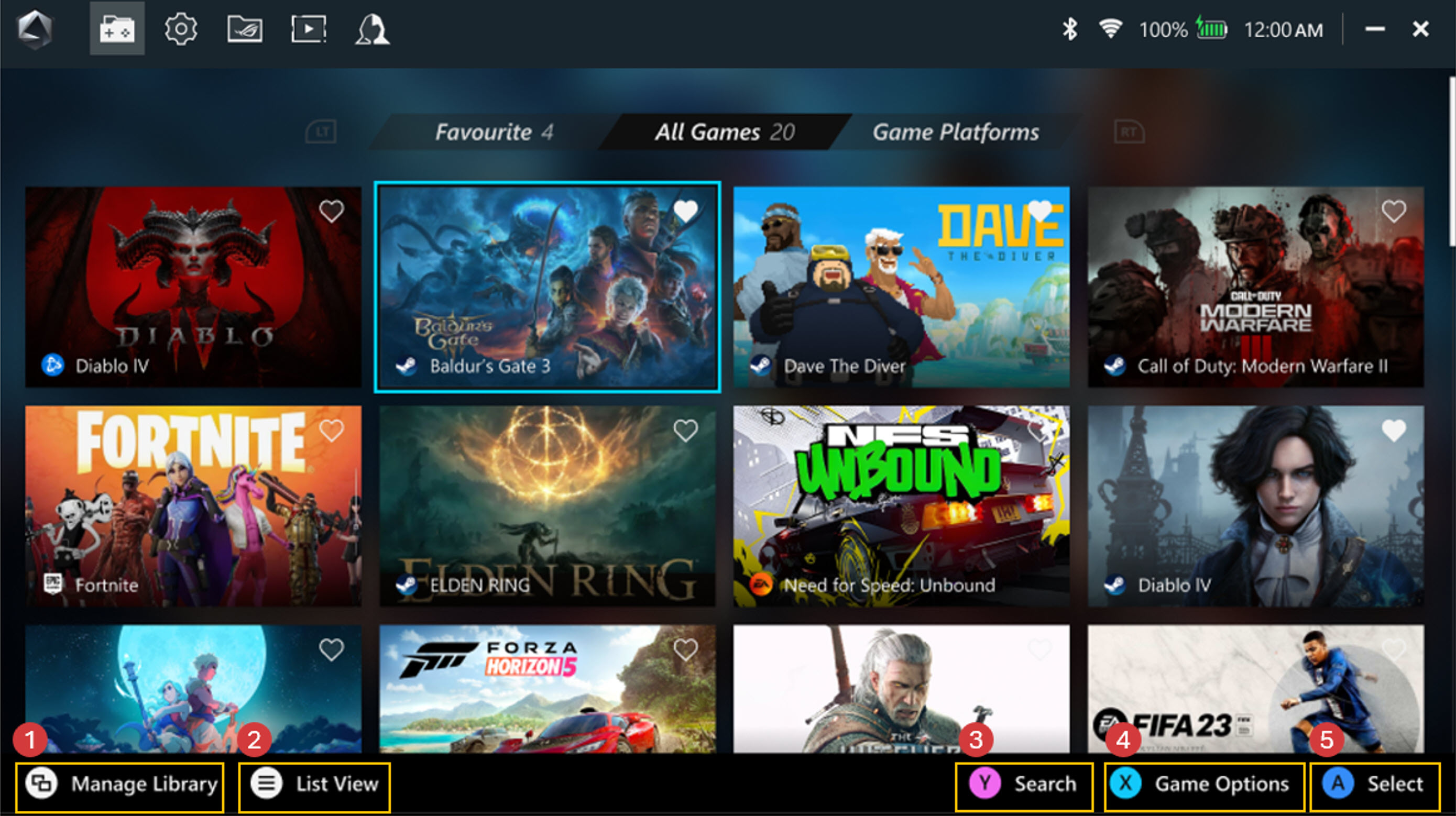
① Quản lý thư viện: Người chơi có thể thêm trò chơi vào thư viện trò chơi và tùy chỉnh bố cục cũng như giao diện của thư viện trong * Tùy chỉnh thư viện.
② Chế độ xem danh sách: Chuyển sang chế độ xem danh sách hoặc chế độ xem lưới trong Thư viện trò chơi.
③ Tìm kiếm: Tìm trò chơi hoặc ứng dụng của bạn nhanh chóng thông qua từ khóa hoặc thẻ.
④ Tùy chọn trò chơi: Người chơi có thể chỉnh sửa hồ sơ trò chơi riêng lẻ, chẳng hạn như chế độ điều khiển (nút, cần điều khiển), cấu hình và cài đặt GPU. Ngoài ra, người chơi có thể xóa trò chơi khỏi thư viện trò chơi hoặc gỡ cài đặt chúng thông qua cài đặt Windows.
⑤ Chơi: Nhấp để khởi chạy trò chơi hoặc ứng dụng.
* Tùy chỉnh thư viện:Cung cấp nhiều cấu hình bố cục và giao diện trực quan, cho phép bạn tùy chỉnh chúng khi quản lý thư viện trò chơi của mình.
A. Chỉnh sửa Trung tâm lệnh:Thêm hoặc xóa các mục trong Trung tâm lệnh.
* Trung tâm lệnh:Nhấn phím[Trung tâm lệnh]để chuyển đổi cửa sổ Trung tâm lệnh.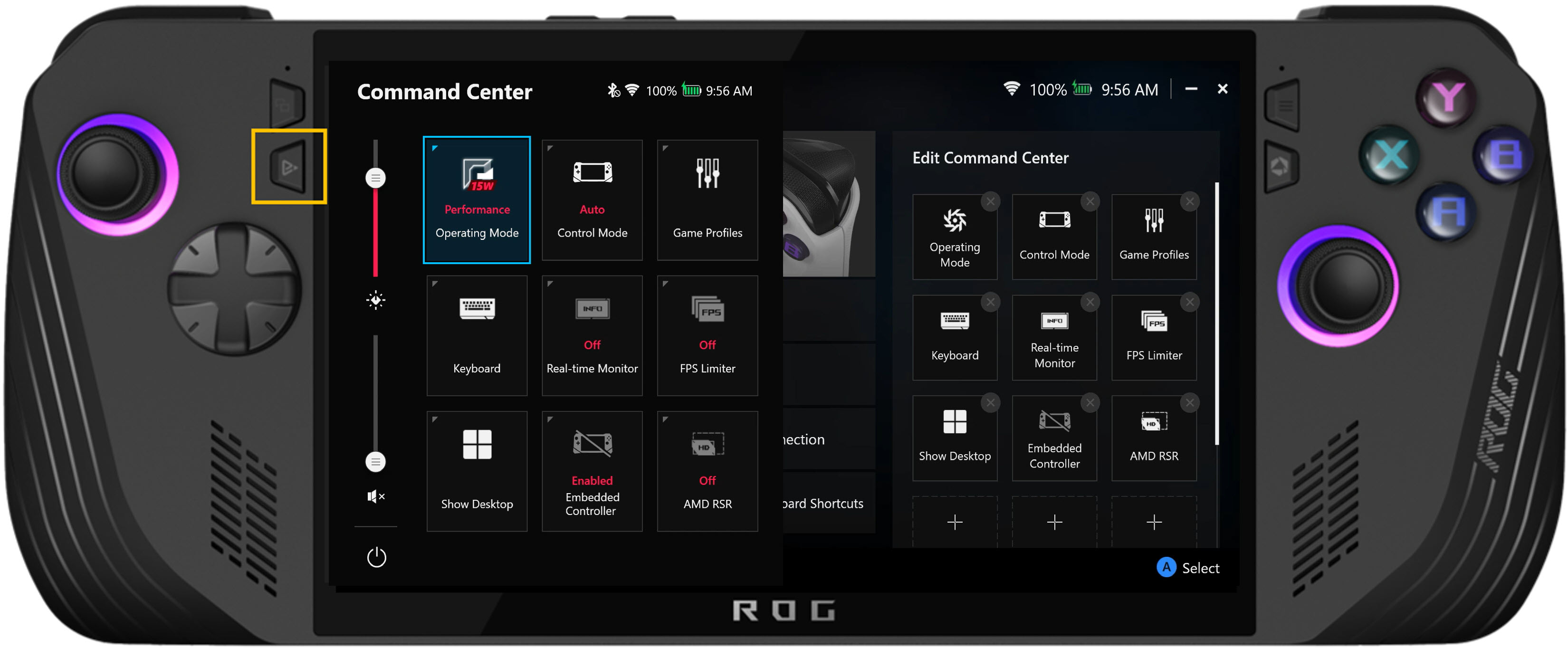
B. Thiết lập thiết bị:Khu vực cài đặt cho nhiều chức năng khác nhau, bao gồm Chung, Hiệu suất, Trung tâm cập nhật, Hiệu chuẩn, GameVisual, Chiếu sáng, Kết nối, Âm thanh, Đồng bộ Aura và Phím tắt.
Chung: Người chơi có thể tùy chỉnh hoạt ảnh khởi chạy hoặc chủ đề giao diện của Armoury Crate SE trong mục cá nhân hóa. Ngoài ra, họ có thể kiểm tra Thông tin thiết bị và bộ nhớ thiết bị của họ. Trong [Giới thiệu], phiên bản Armoury Crate SE, Phiên bản dịch vụ và công cụ Chẩn đoán ứng dụng sẽ được hiển thị.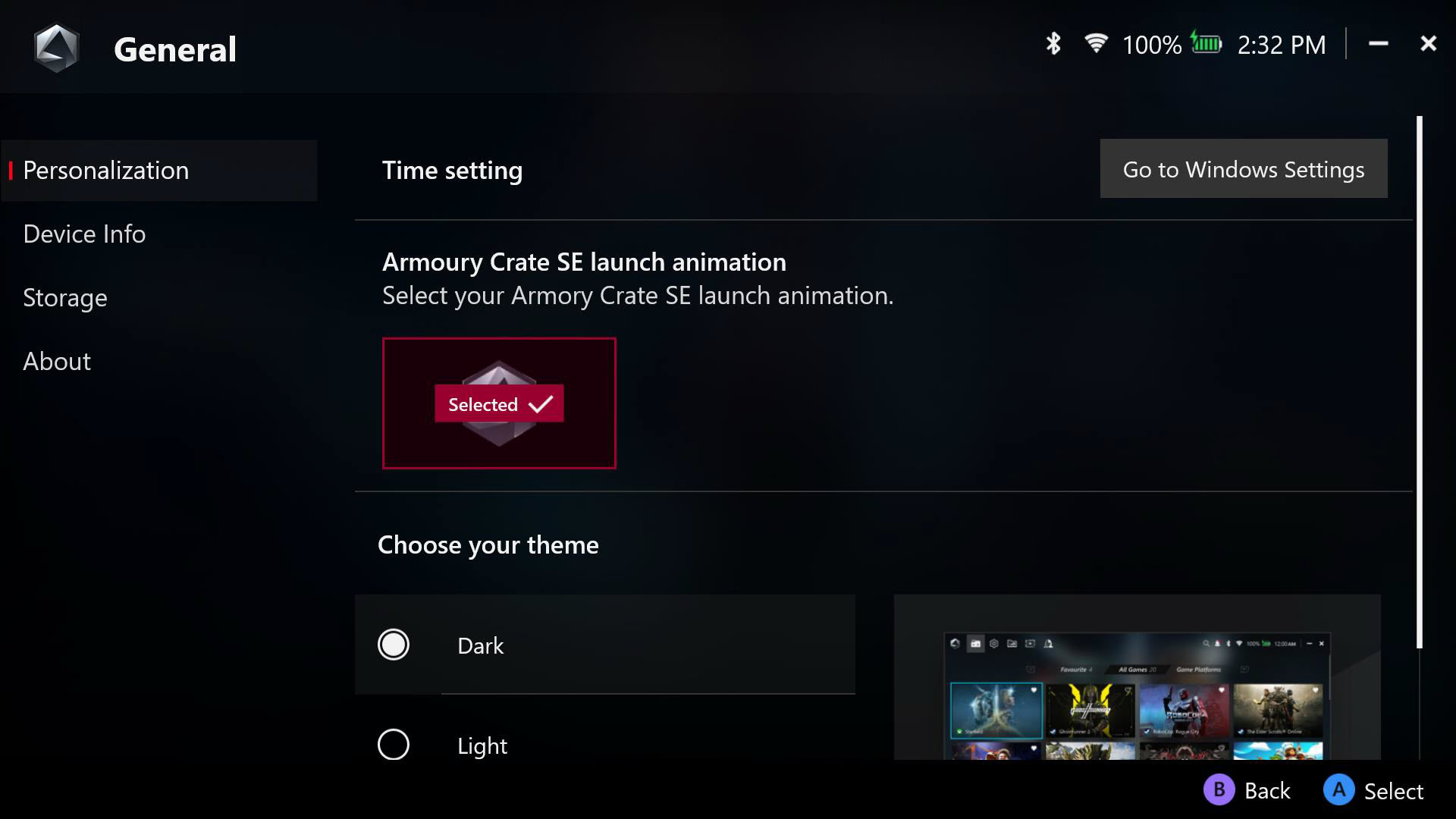
Hiệu suất: Cung cấp nhiều tùy chọn để điều chỉnh hiệu suất hệ thống cho bất kỳ tình huống nào. Eco Assist và Cài đặt GPU bổ sung cũng có thể được điều chỉnh trong Hiệu suất.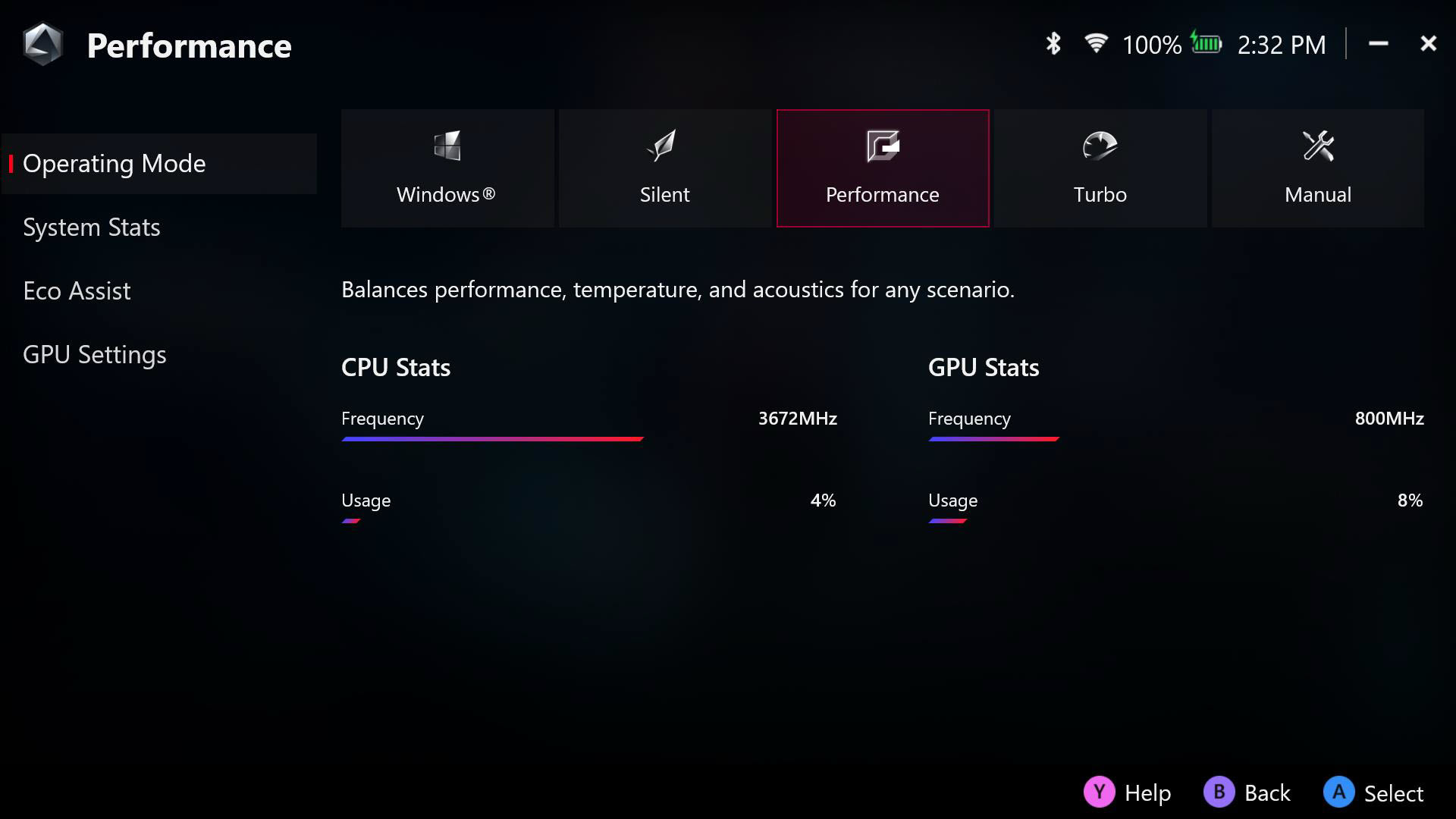
Trung tâm cập nhật: Nhấp vào [Kiểm tra cập nhật] và tiện ích sẽ tự động kiểm tra xem trình điều khiển hoặc chương trình cơ sở có cần cập nhật hay không.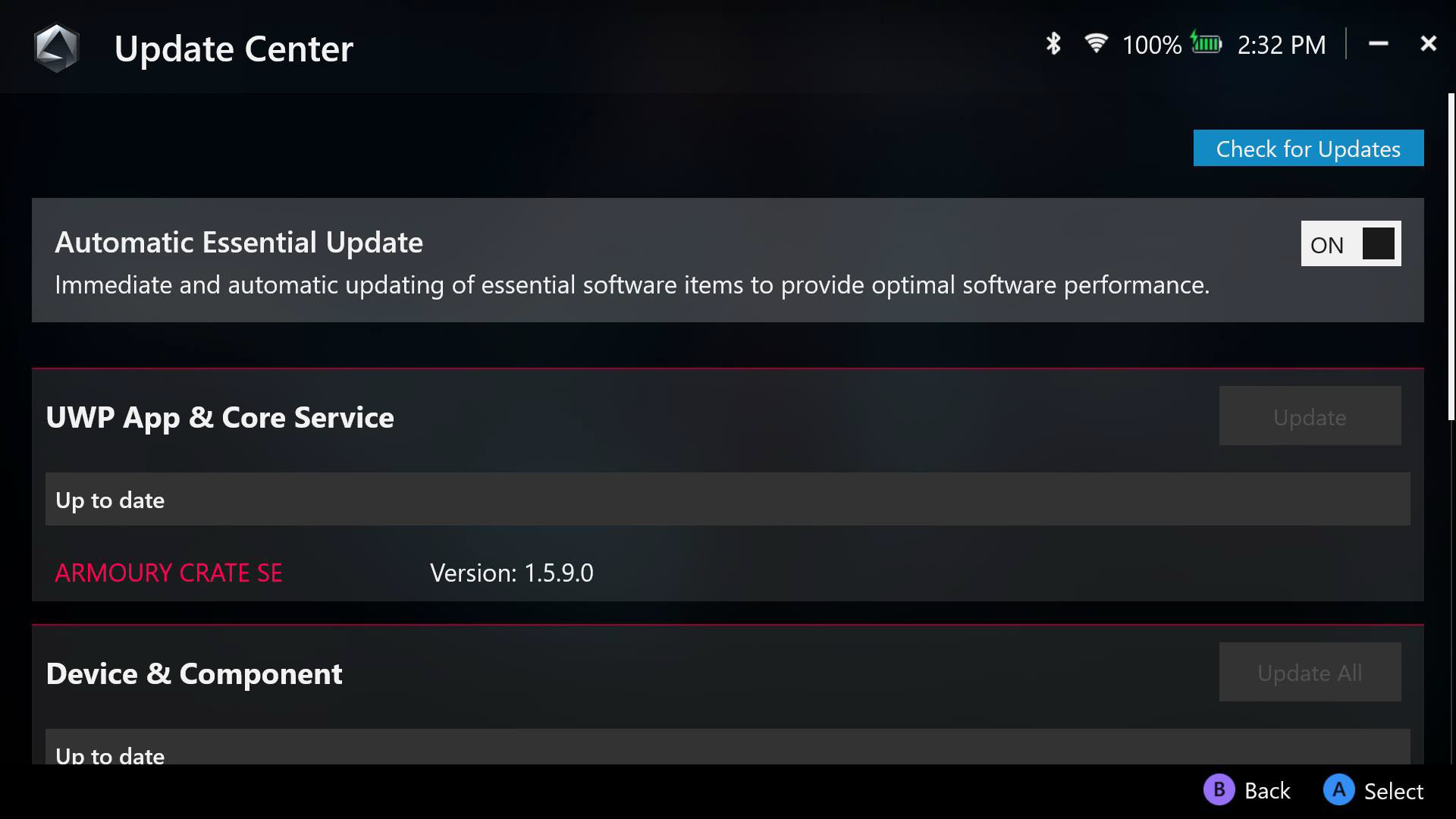
Hiệu chuẩn: Cài đặt hiệu chuẩn nâng cao, chọn cần điều khiển trái/phải, cò trái/phải hoặc Con quay hồi chuyển để hiệu chuẩn.
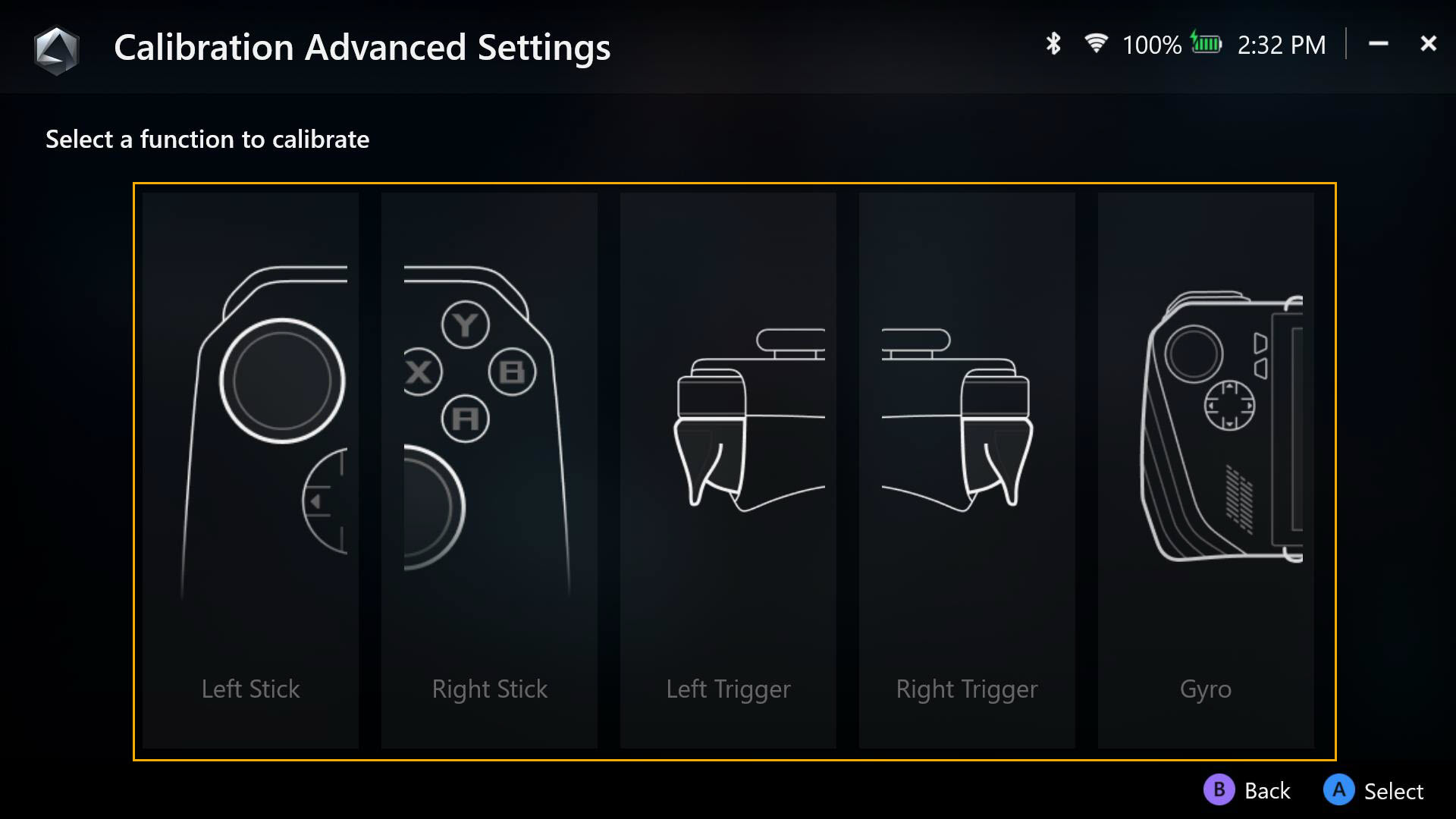
Hiệu chuẩn lại cần, nhấn [phím A] để bắt đầu hiệu chuẩn cần, sau đó làm theo hướng dẫn để hiệu chuẩn. Hiệu chuẩn lại cò, nhấn [phím A] để bắt đầu hiệu chuẩn cò, sau đó làm theo hướng dẫn để hiệu chuẩn. Hiệu chuẩn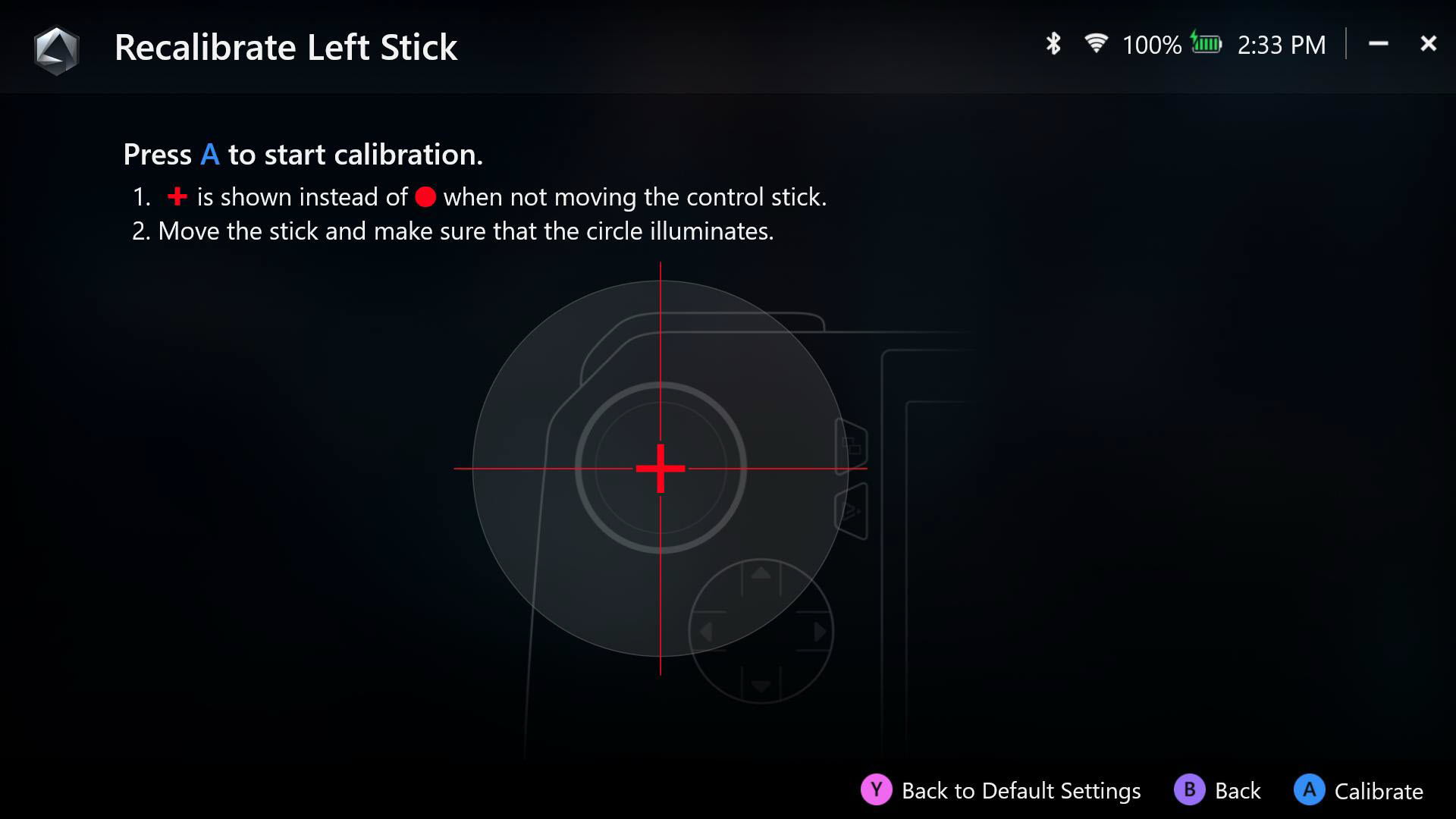
lại con quay hồi chuyển, nhấn [phím A] để bắt đầu hiệu chuẩn con quay hồi chuyển, sau đó làm theo hướng dẫn để hiệu chuẩn.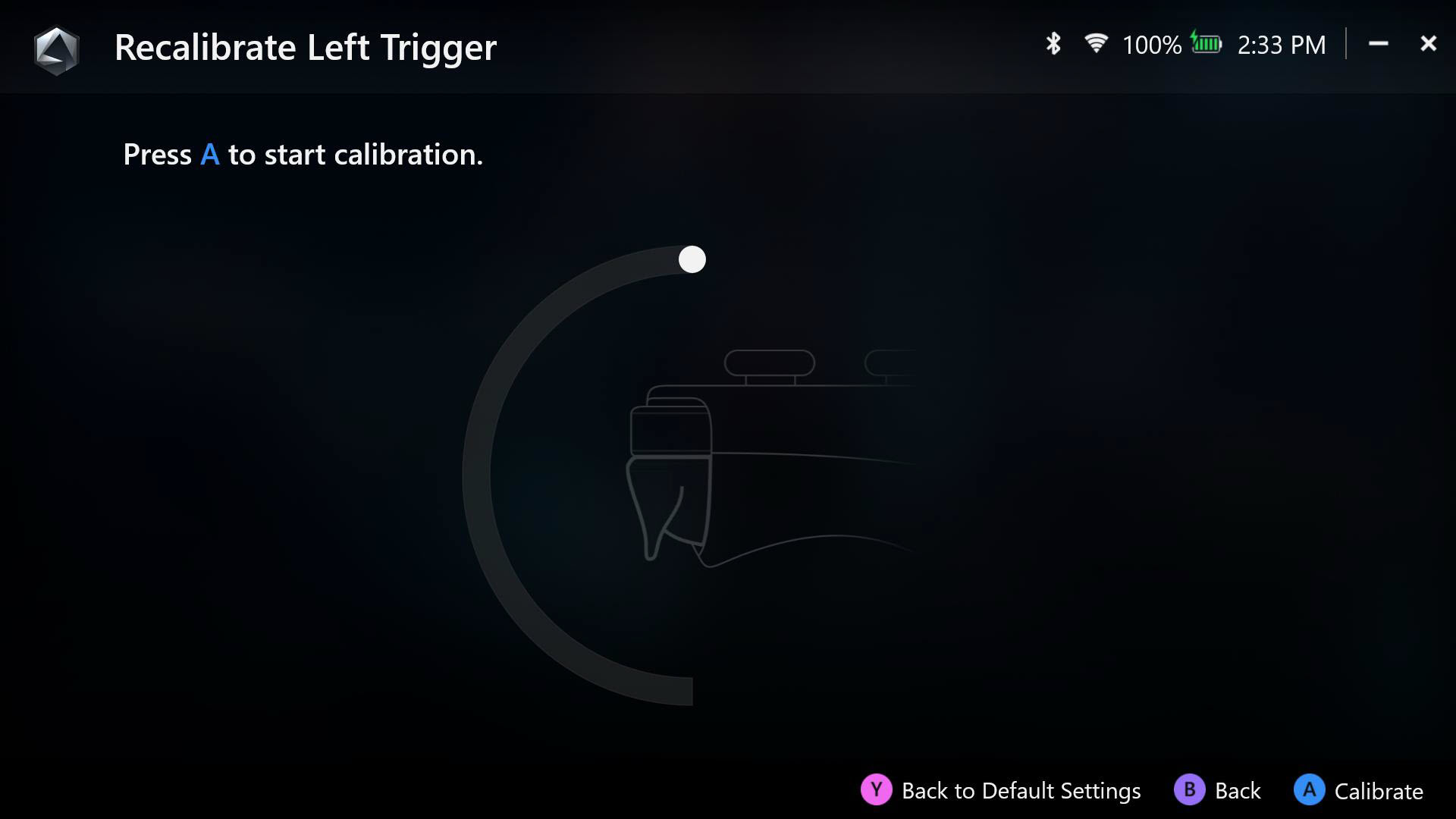
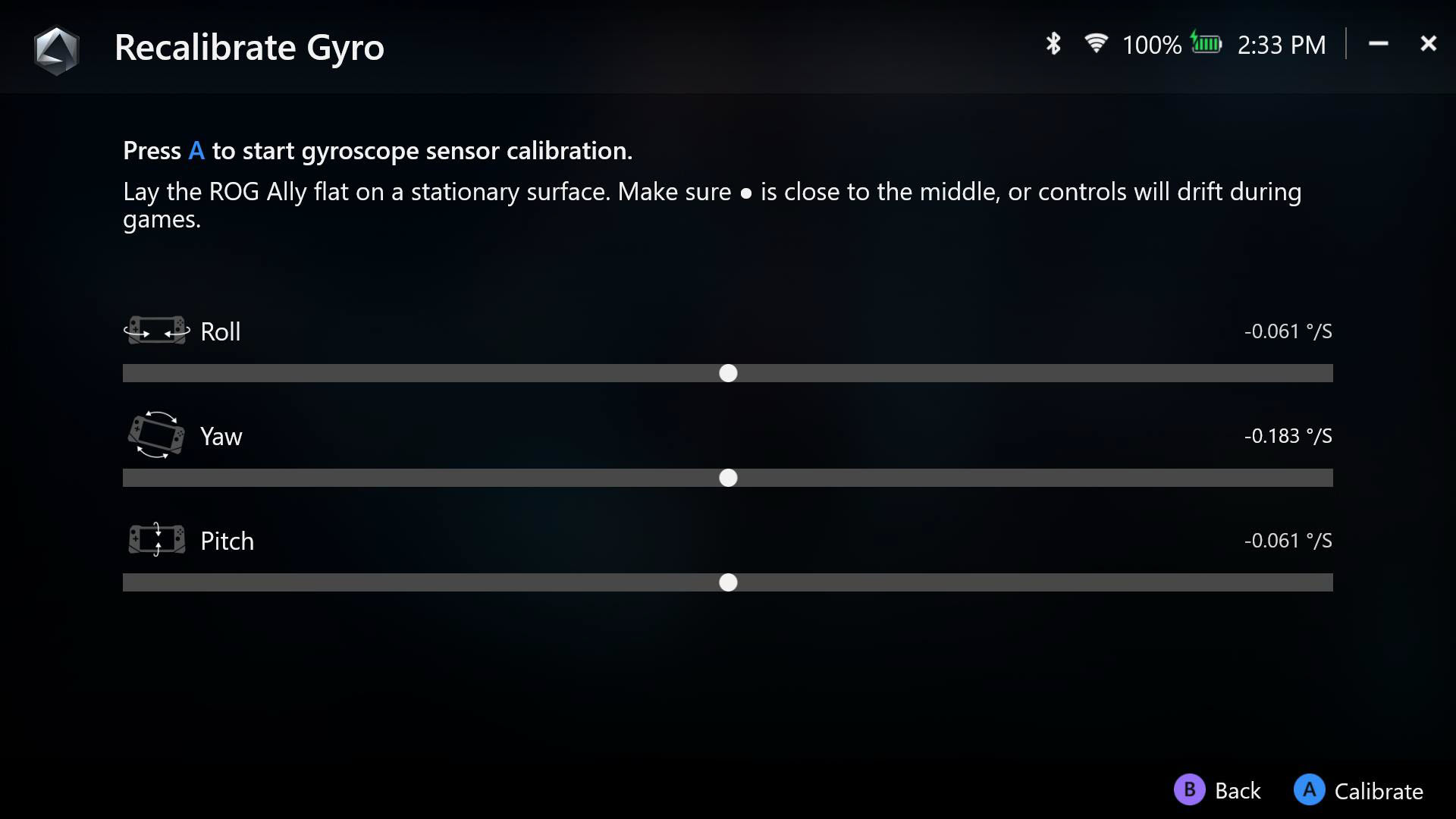
Game Visual: Công cụ quản lý màu màn hình cung cấp nhiều tùy chọn để thay đổi màu màn hình tùy theo thể loại trò chơi và sở thích cá nhân.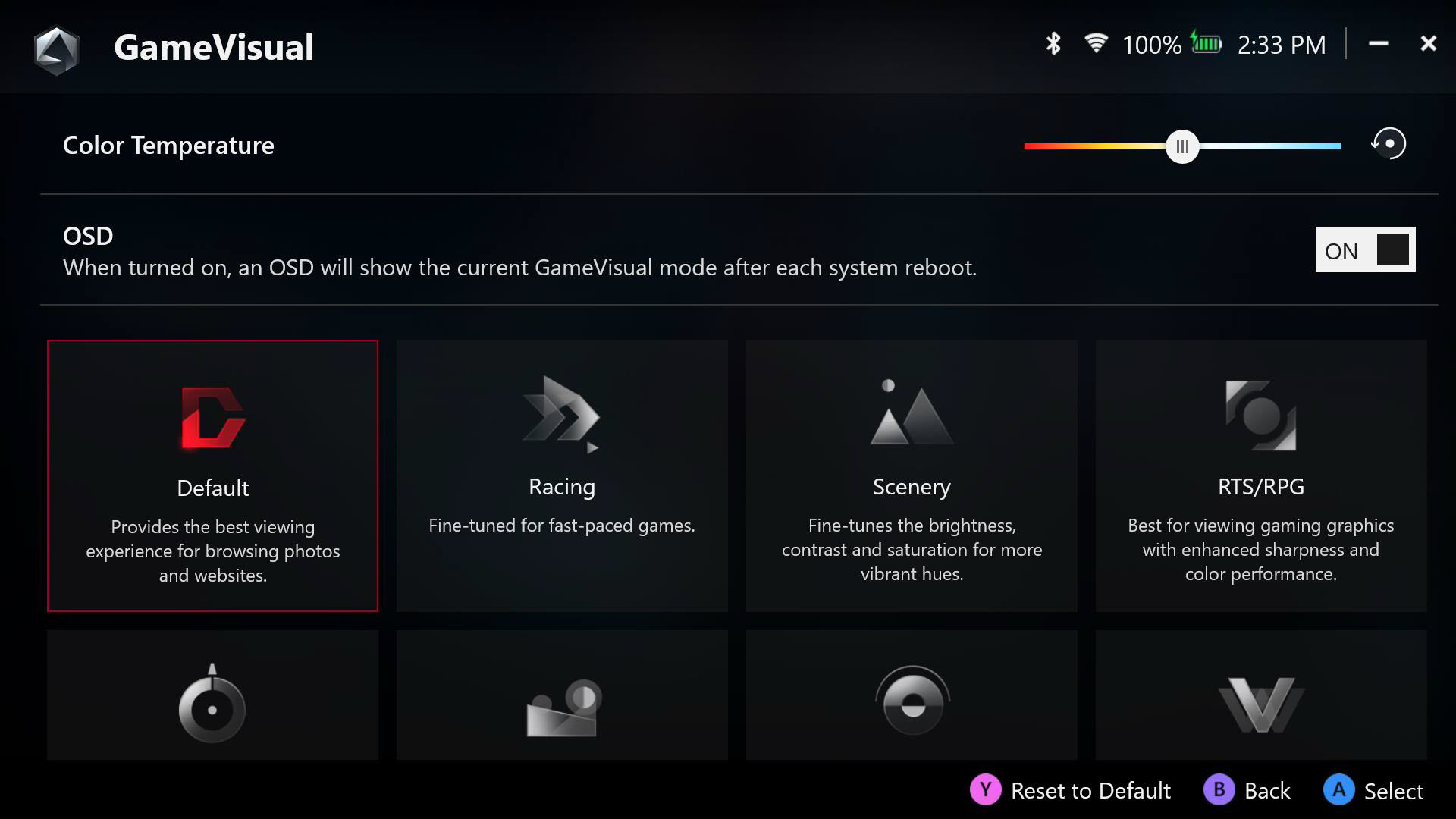
Ánh sáng: Chọn từ các hiệu ứng Aura được cài đặt sẵn và thay đổi màu ánh sáng RGB để tạo ra phong cách độc quyền.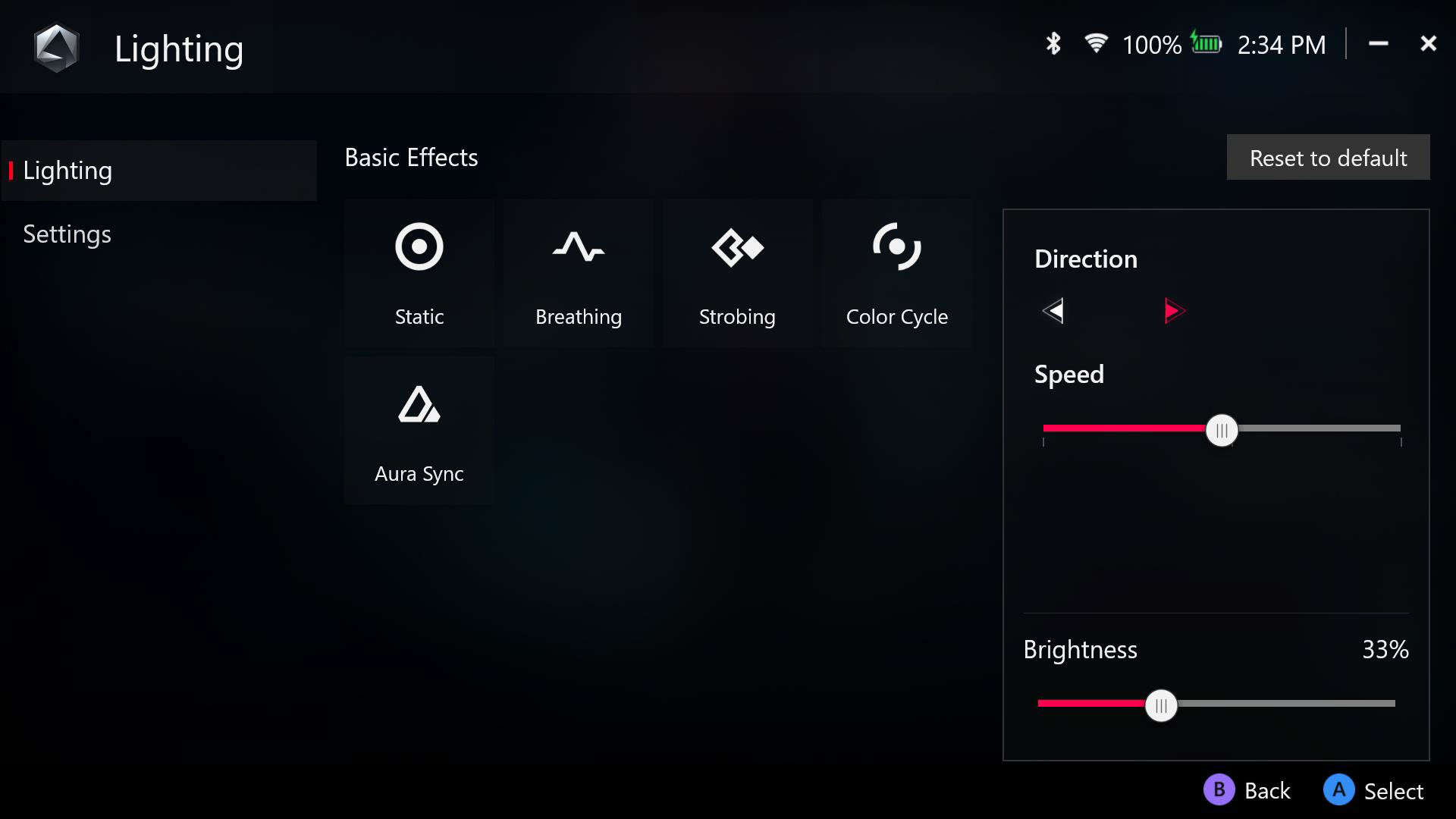
Kết nối: Truy cập vào mạng Wi-Fi và thiết bị Bluetooth khả dụng.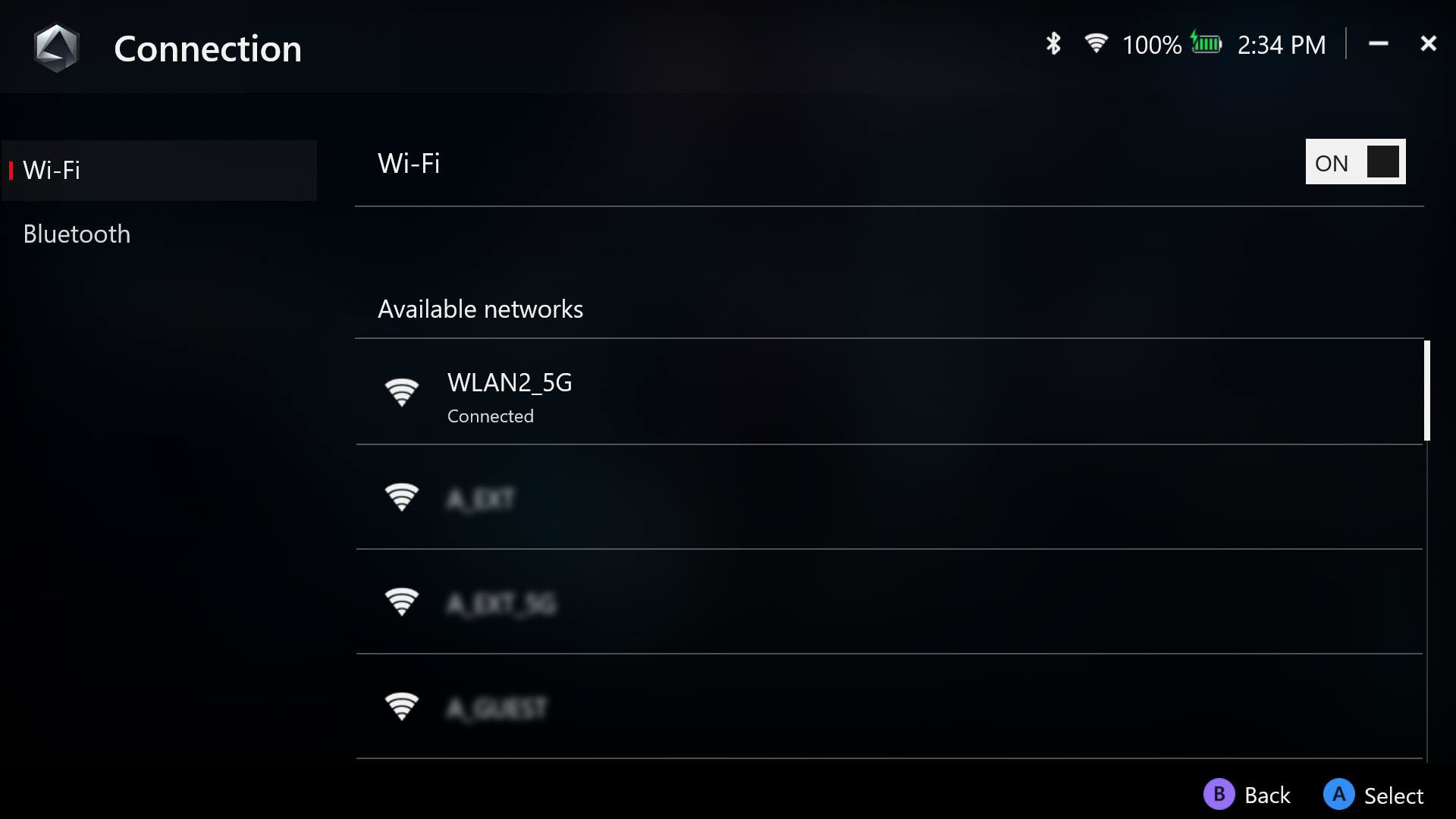
Âm thanh: Chọn chế độ micrô và loa mong muốn, đồng thời bật hoặc tắt giải pháp Chống ồn AI.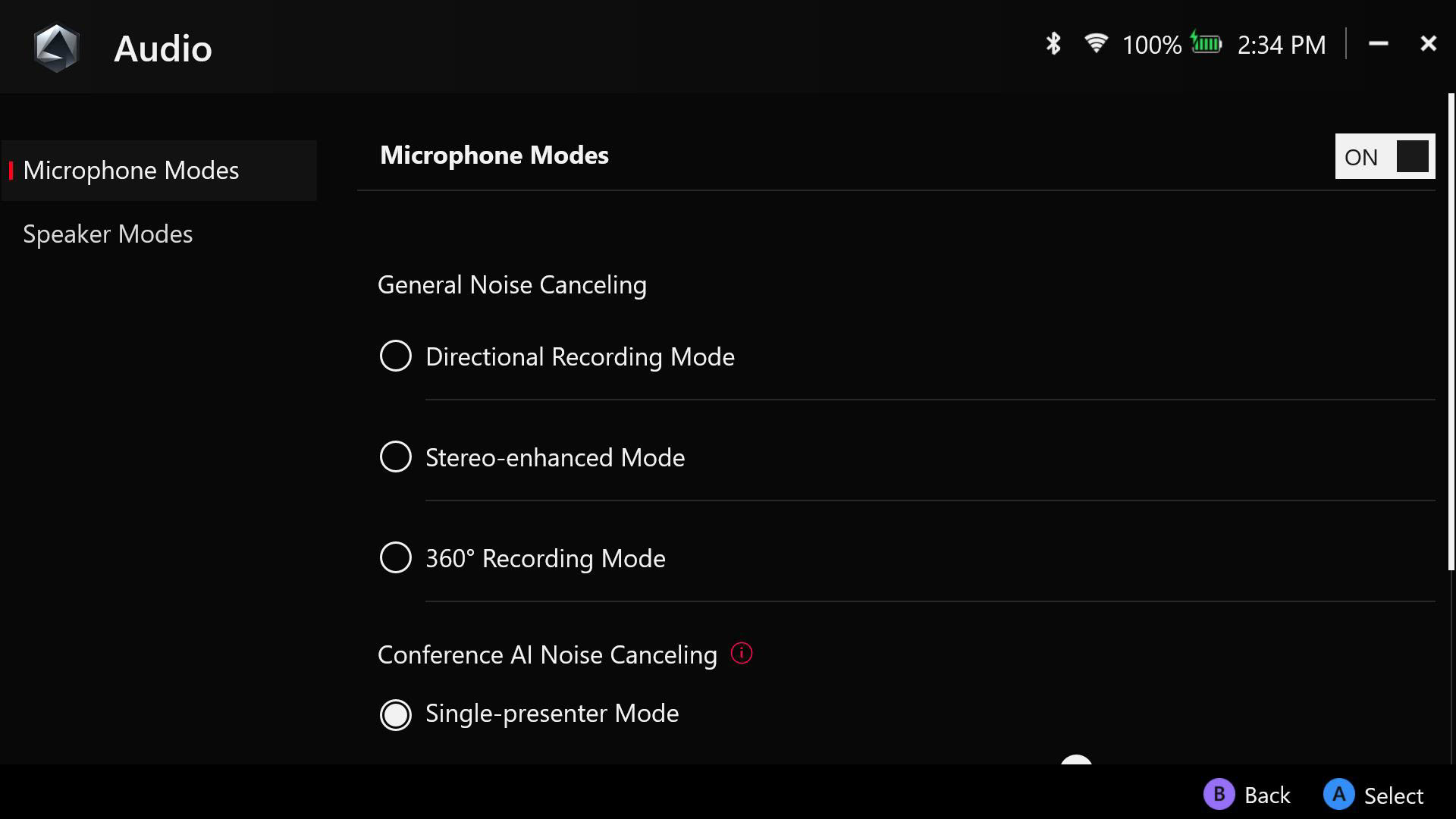
Aura Sync: Ghép nối ROG Ally với các thiết bị tương thích Aura Sync khác để có hiệu ứng ánh sáng đồng bộ.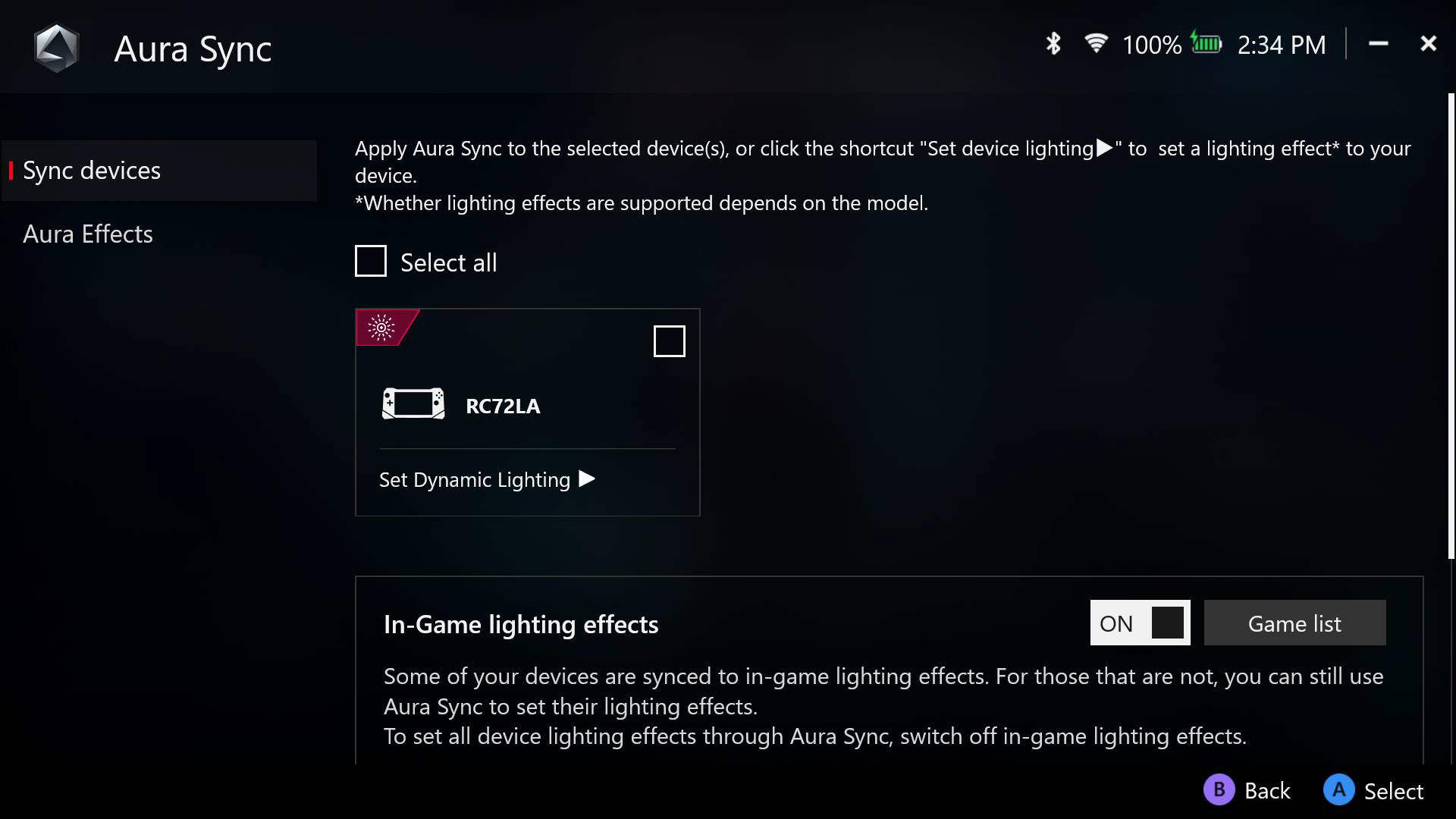
Phím tắt: Tạo phím tắt riêng để mở Armoury Crate SE hoặc Command Center bằng bàn phím ngoài.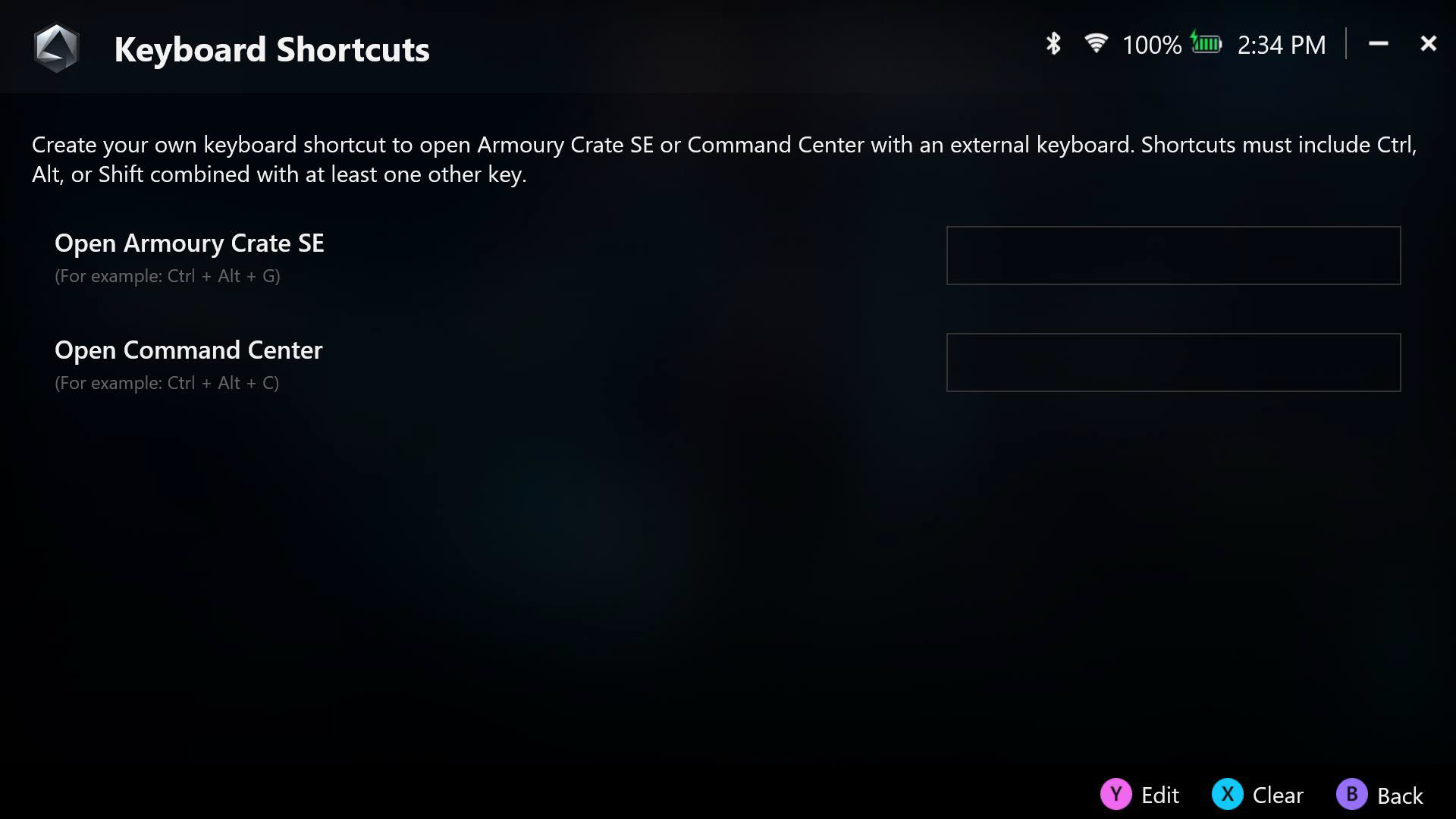
Quay lại Mục lục
C. Chế độ điều khiển - Cấu hình
Chế độ điều khiển cung cấp [Chế độ Gamepad] và [Chế độ máy tính để bàn] hai chế độ cài đặt sẵn, cho phép tùy chỉnh các nút, cần điều khiển, nút kích hoạt, chế độ rung và con quay hồi chuyển khi thiết bị ở Chế độ Gamepad hoặc Chế độ máy tính để bàn.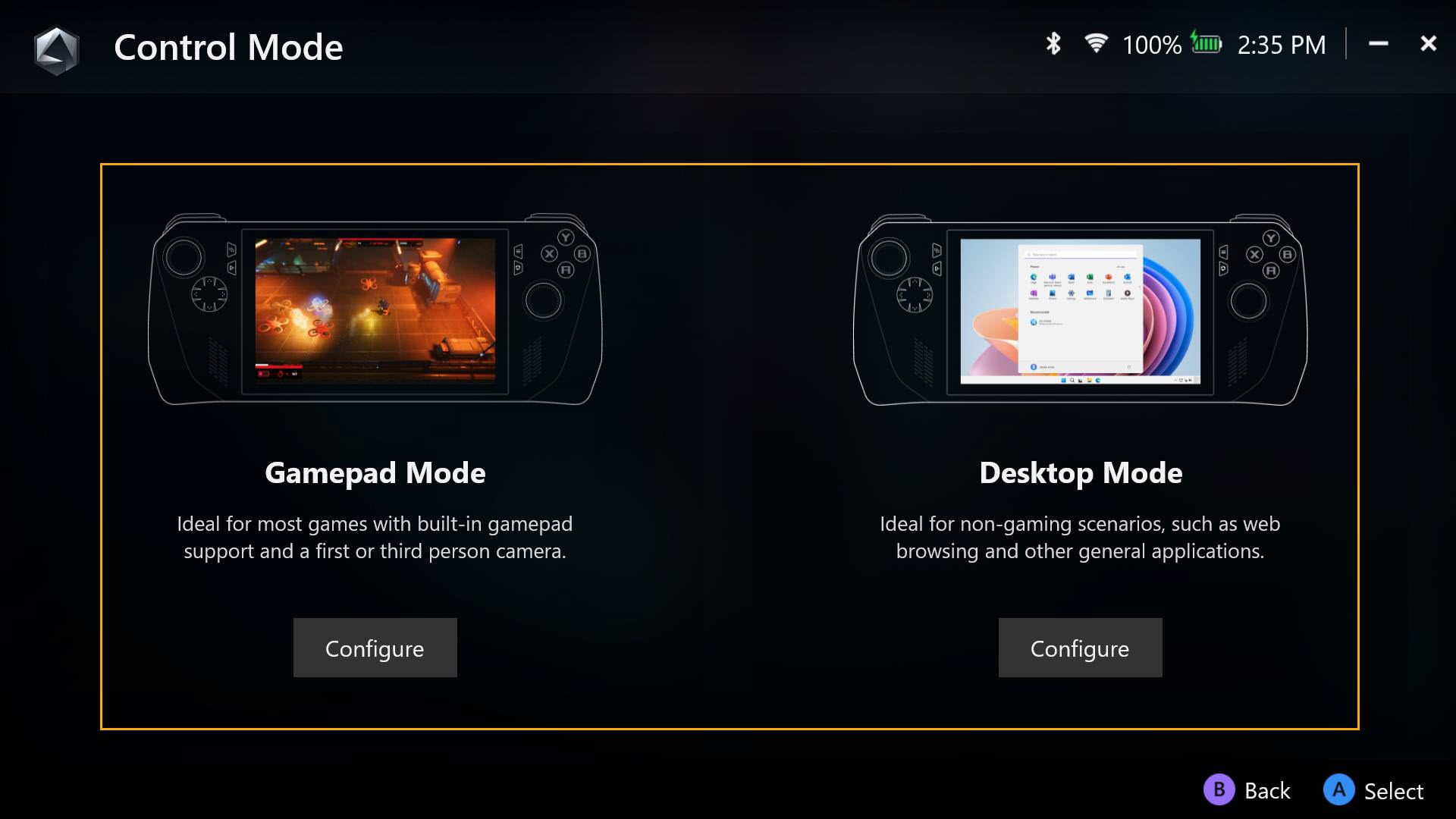
* Cấu hình thiết lập
ánh xạ phím: Chế độ Gamepad và Chế độ máy tính để bàn được cài đặt sẵn cho phép kiểm soát hoàn toàn việc ánh xạ phím trên các nút chính.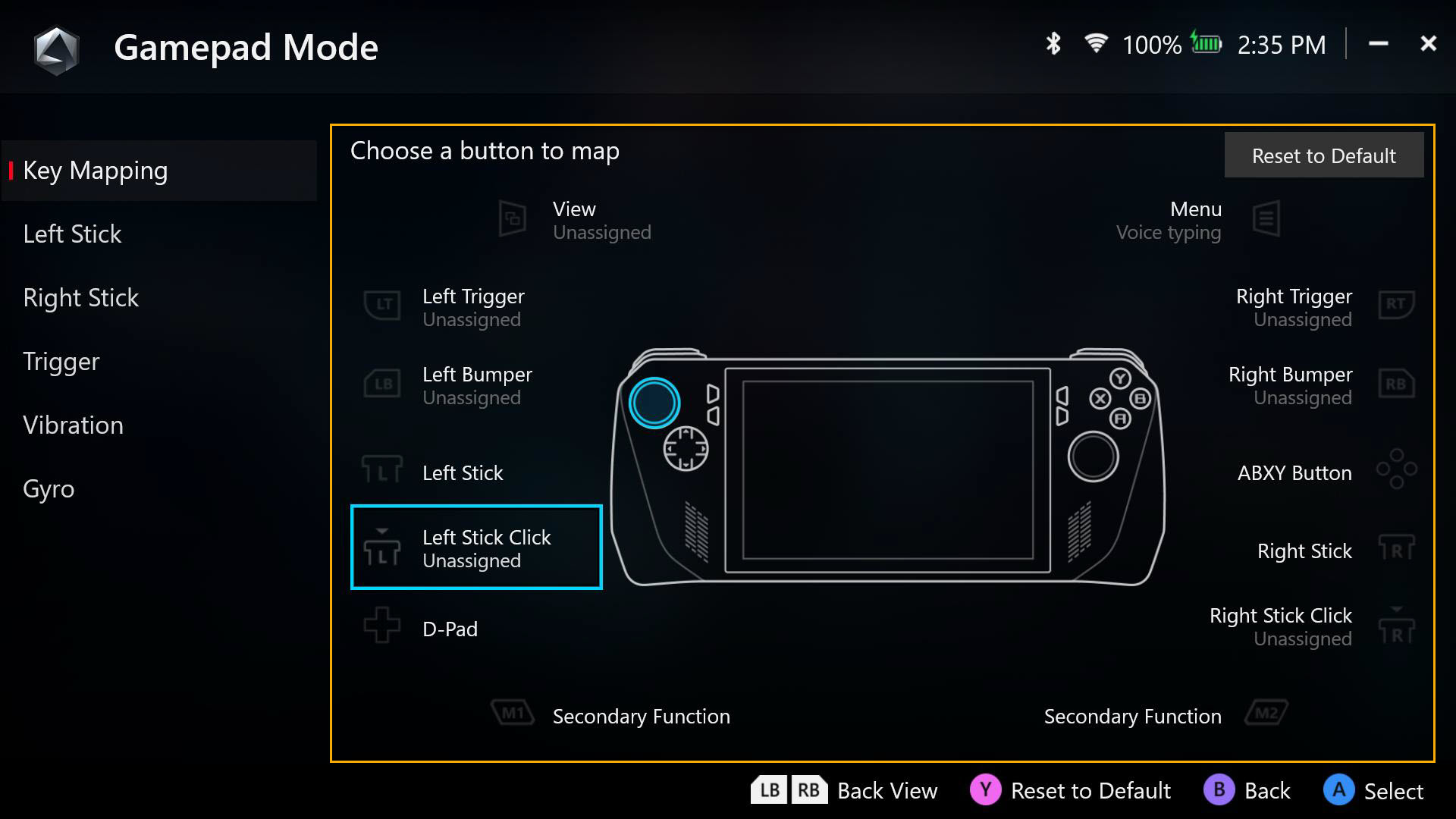
a. Trong khi ánh xạ phím, một chức năng sẽ được ánh xạ thành [Nút chính] và chức năng thứ hai sẽ được ánh xạ thành [Chức năng phụ], trong đó chức năng phụ có thể truy cập bằng cách giữ một trong các mái chèo phía sau và nhấn nút.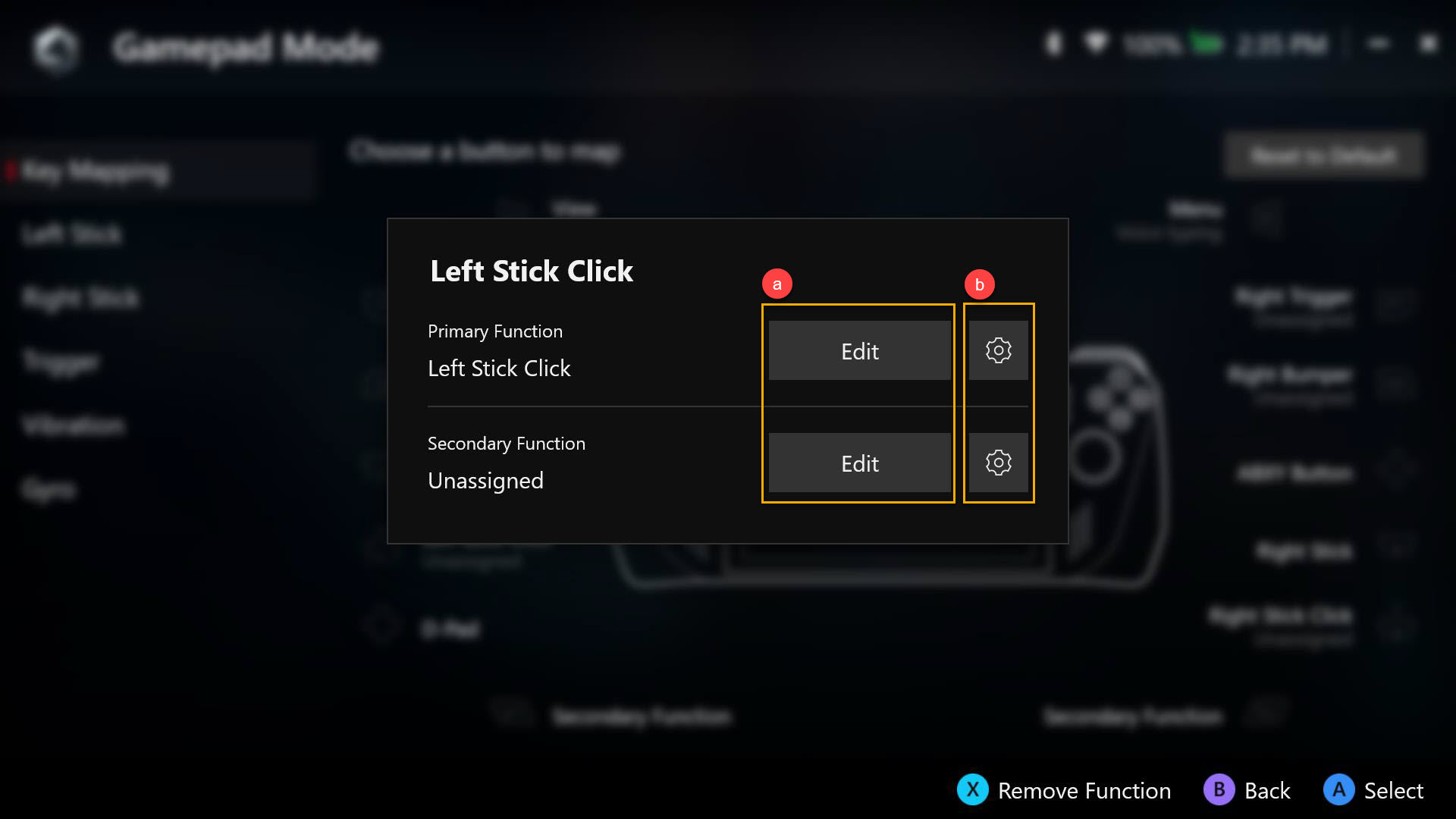
Thiết lập chức năng nút: Tất cả các nút có thể ánh xạ đều có thể được tùy chỉnh thành chức năng Gamepad, Hành động, Phím bàn phím, Phím số, Chức năng chuột hoặc Chức năng phím kết hợp.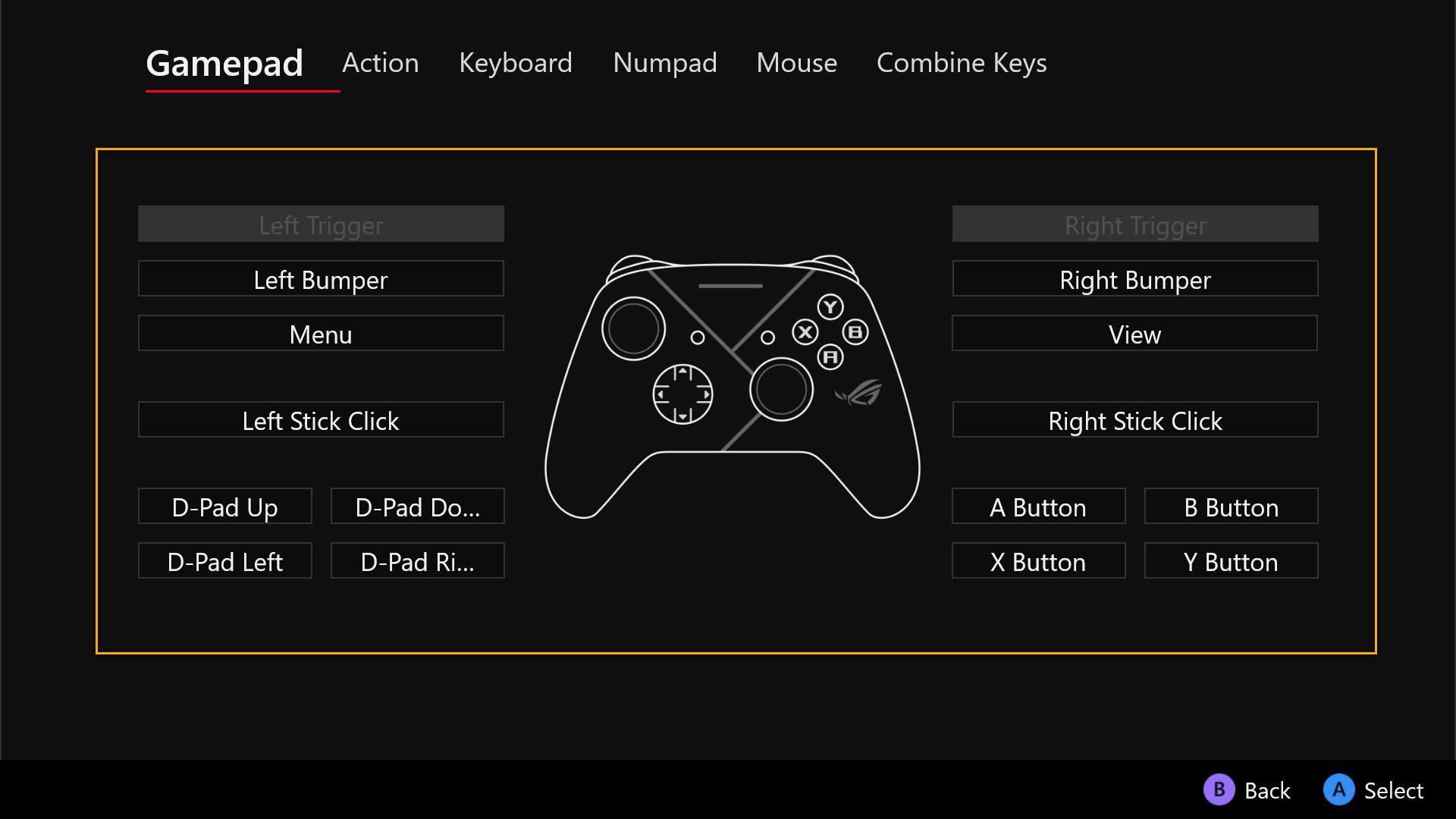
b. Lặp lại nút:Bật[Giữ để lặp lại], sau đó nút sẽ thực hiện hành động lặp lại. Khoảng thời gian của hành động lặp lại cũng có thể cấu hình được.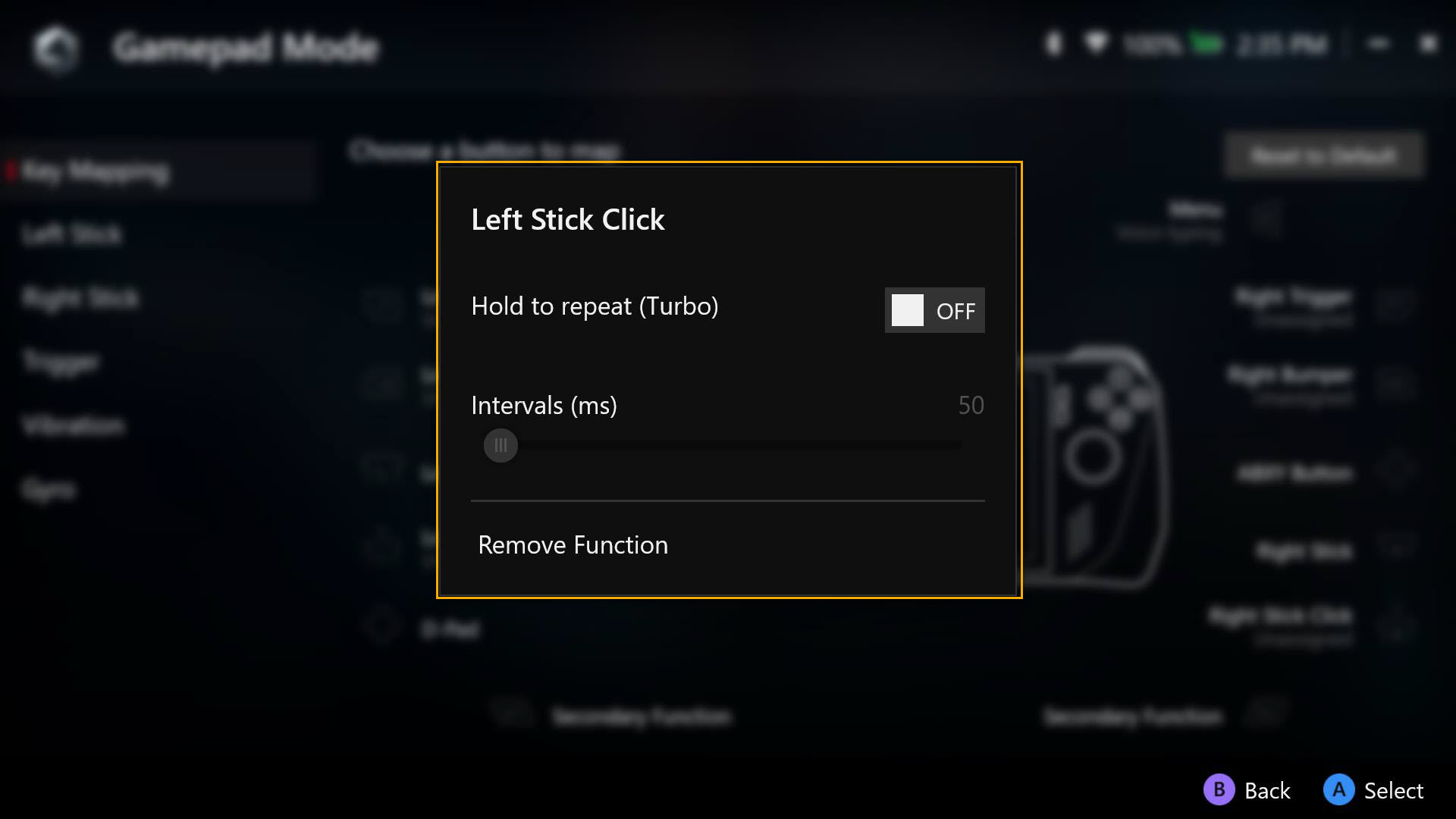
Quay lại Mục lục Cần điều khiển
Trái & Phải Cả
ngưỡng bên trong [Dead zone] và ngưỡng bên ngoài của cần điều khiển đều có thể cấu hình đầy đủ.
Đường cong phản hồi: Để cung cấp cho người dùng các cài đặt độ nhạy khác nhau để điều khiển cần điều khiển.
Chống Deadzone, nhiều trò chơi có thiết lập deadzone riêng. Nếu cần điều khiển không gây ra chuyển động trong trò chơi khi cần điều khiển di chuyển nhẹ, bạn có thể loại bỏ điều này bằng cách sử dụng cài đặt chống deadzone.
* Vùng chết là khoảng cách cần điều khiển của bạn có thể di chuyển trước khi nó được nhận dạng. Vùng chết đánh đổi khả năng phản hồi chậm hơn để tránh các đầu vào vô tình.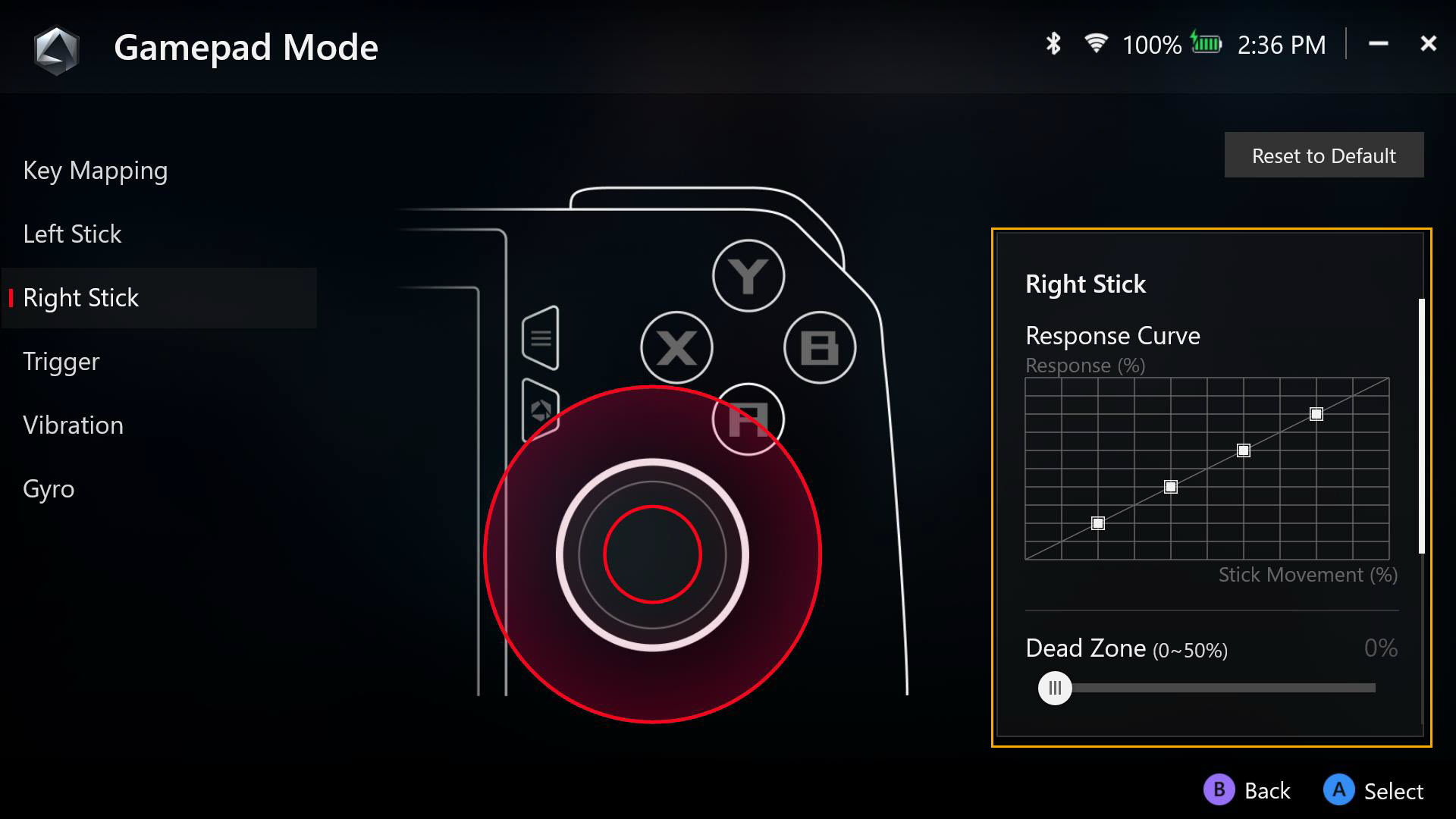
Kích hoạt Độ nhạy kích hoạt
có thể được tùy chỉnh riêng lẻ hoặc chọn [Kích hoạt phản chiếu] để căn chỉnh cả hai độ nhạy.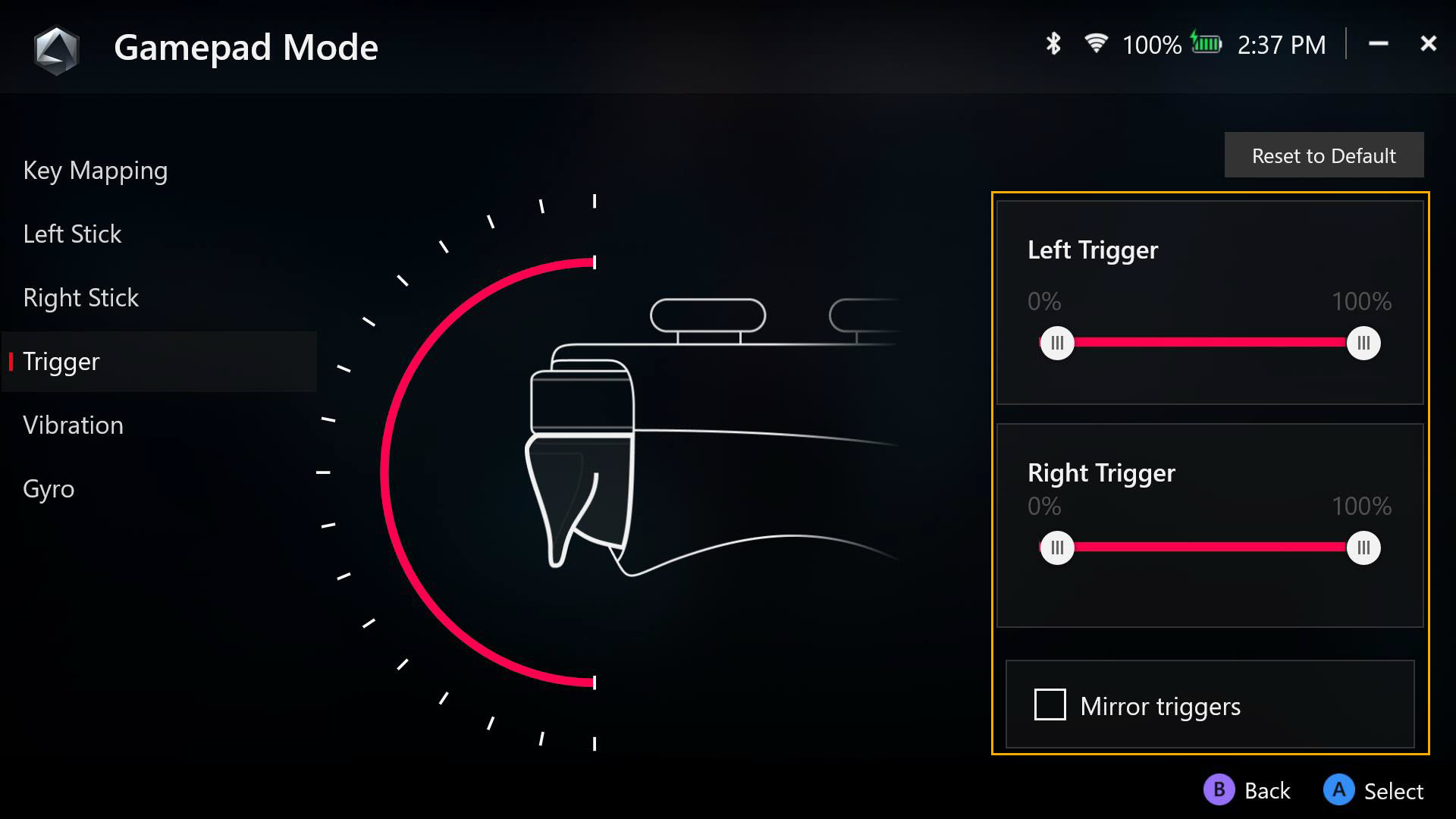
Rung
Các phản ứng xúc giác ở mỗi nửa của thiết bị có thể tùy chỉnh hoàn toàn.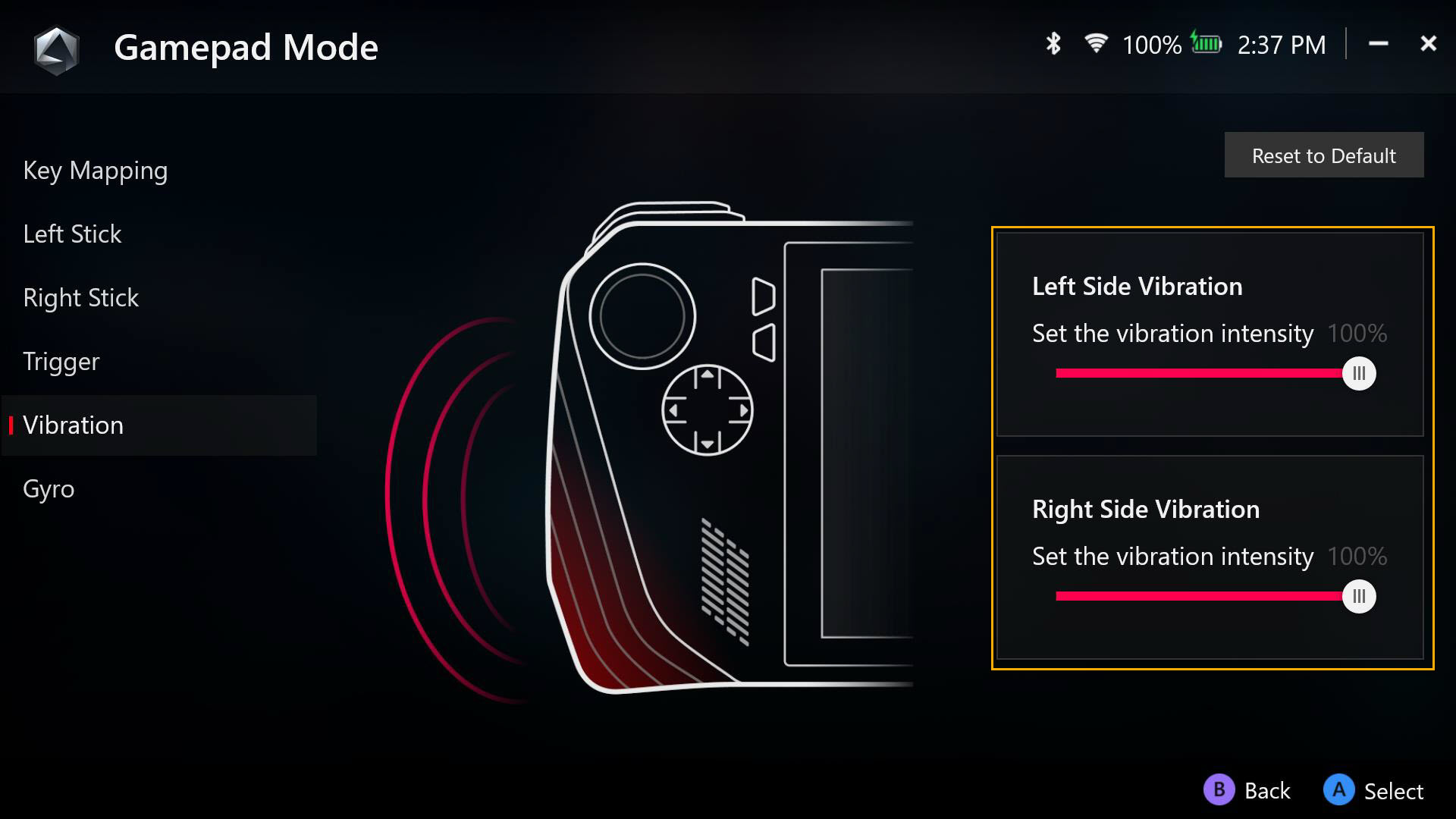
Con quay hồi chuyển
Chức năng Con quay hồi chuyển có thể được tùy chỉnh để căn chỉnh độ nhạy.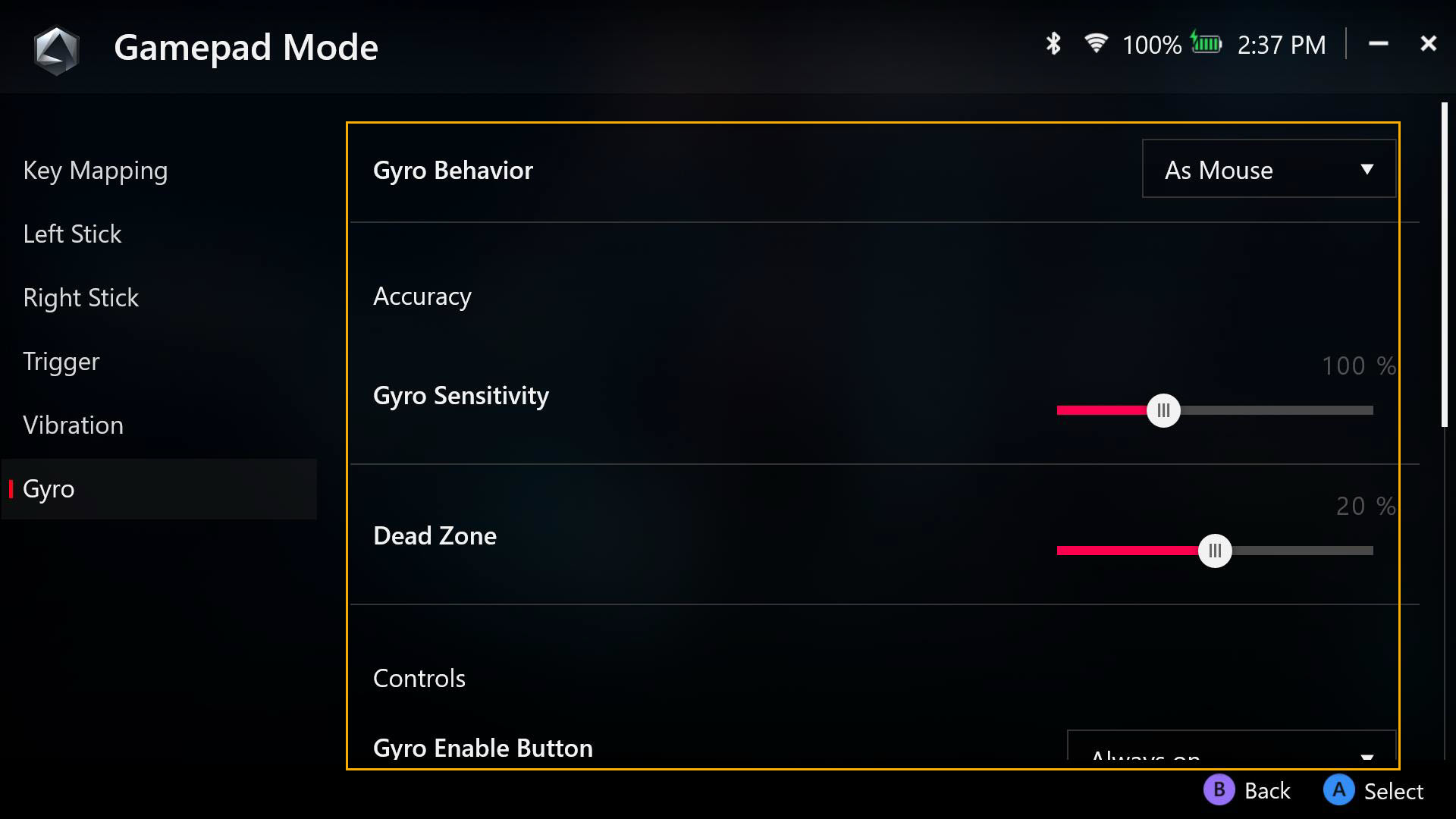
Quay lại Mục lục
Armoury Crate SE - Nội dung
Phần này cung cấp quyền truy cập vào các menu phụ Chiến dịch, Trung tâm trợ giúp, Ưu đãi trò chơi, Nền tảng nội dung, Đề xuất và Đổi thưởng.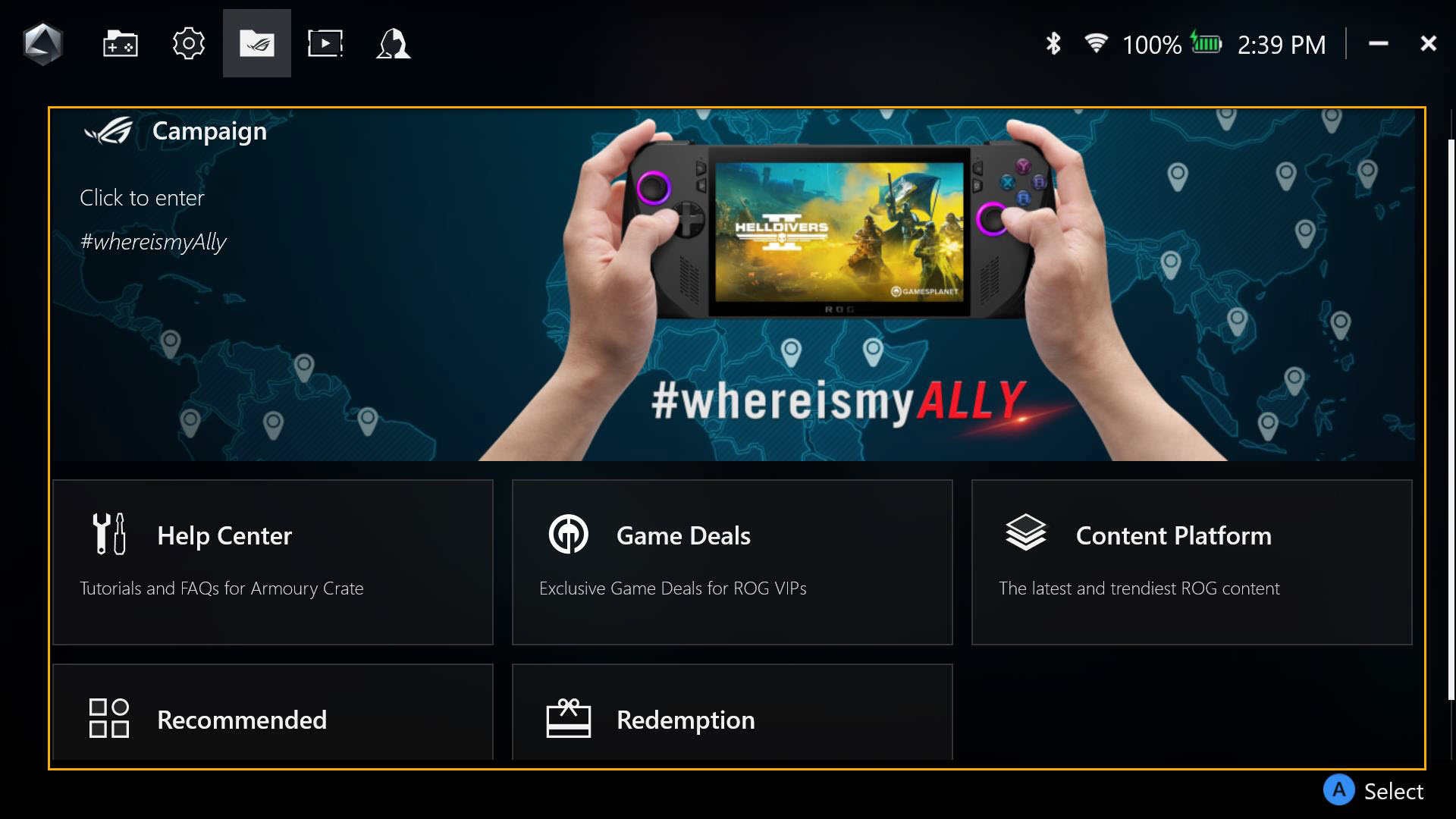
Trung tâm trợ giúp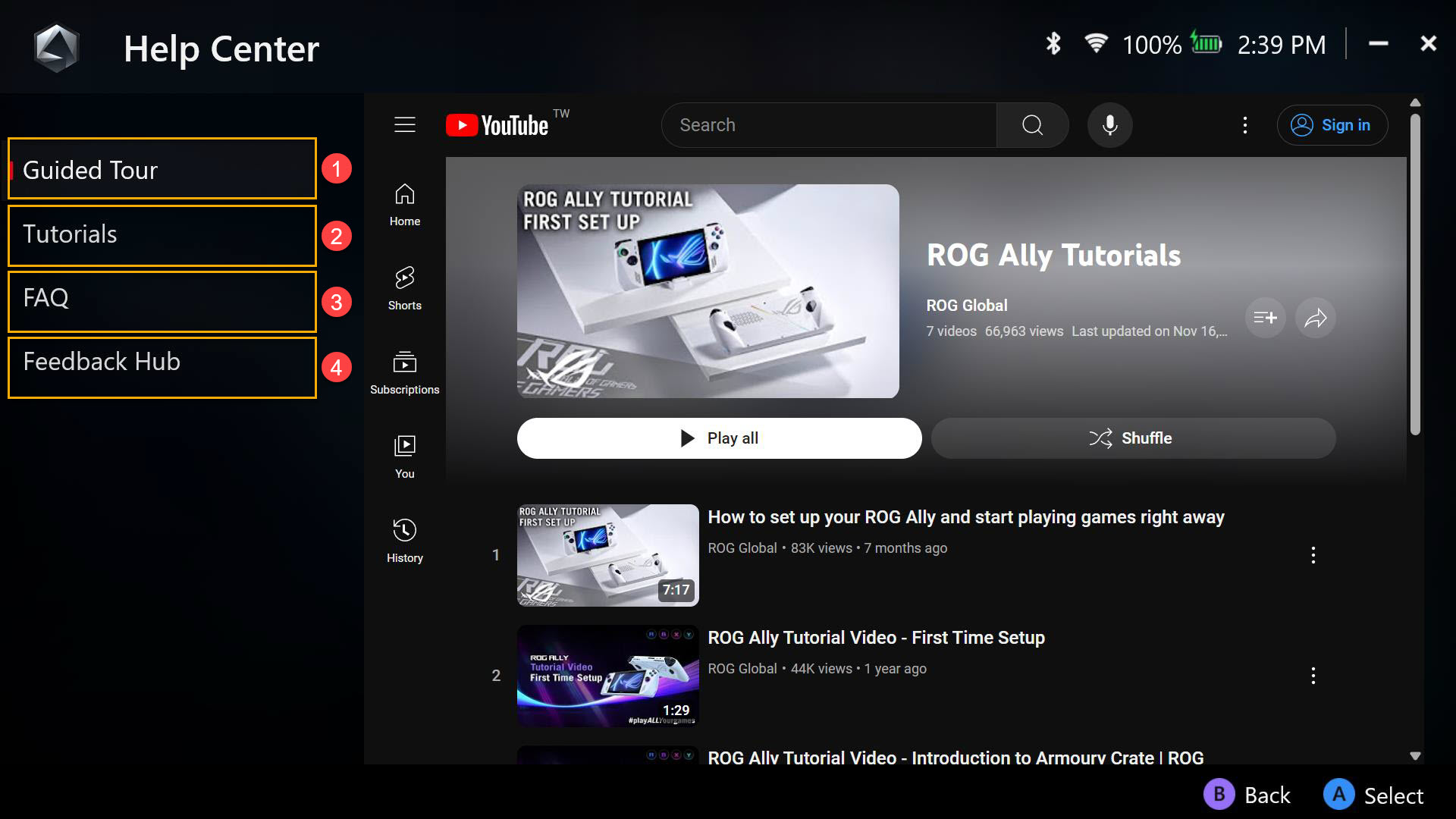
① Hướng dẫn: Video giới thiệu về các thao tác cơ bản của ROG Ally.
② Hướng dẫn: Giới thiệu về các thao tác cơ bản của Armoury Crate SE.
③ Câu hỏi thường gặp: Các câu hỏi thường gặp về ROG Ally.
④ Trung tâm phản hồi: Giúp Armoury Crate SE cải thiện.
Ưu đãi trò chơi
Khám phá, tìm hiểu và chọn những trò chơi tuyệt vời.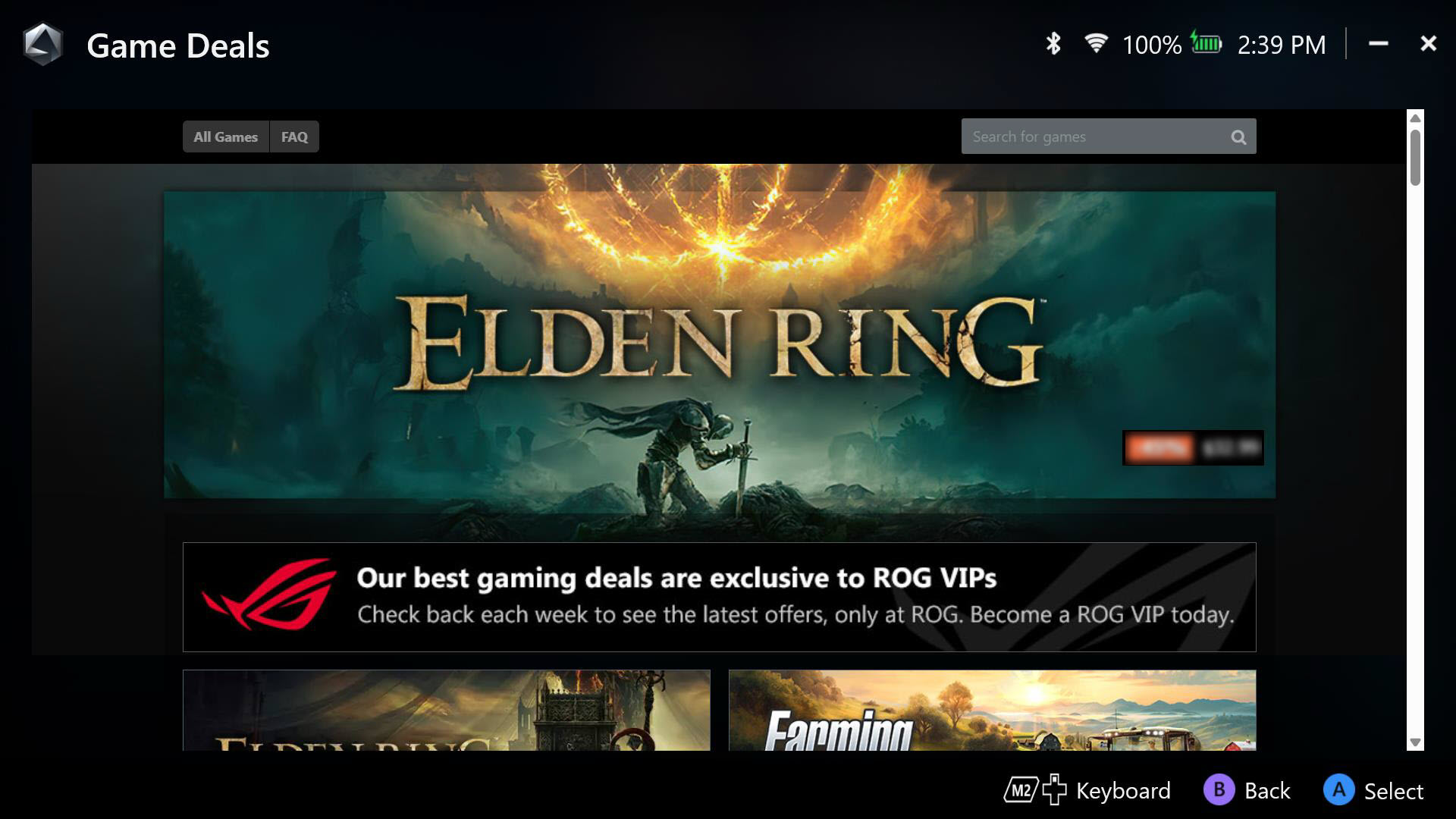
Nền tảng nội dung
Cung cấp hình nền độc quyền của ROG Ally, hoạt ảnh khởi chạy và nhiều tài liệu ROG khác để tải xuống.
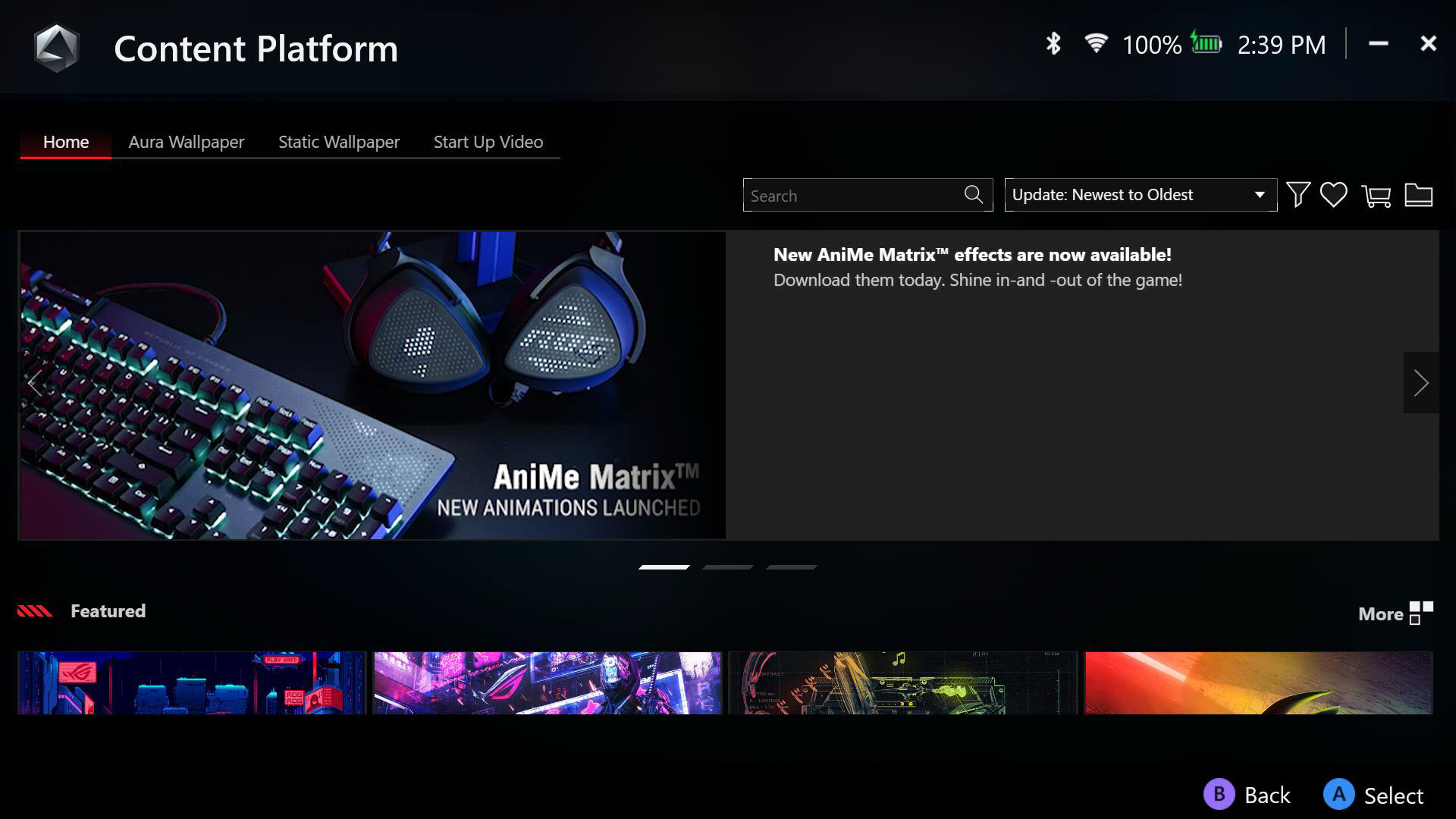
Ứng dụng được
đề xuất hoặc hỗ trợ cho ROG Ally của bạn.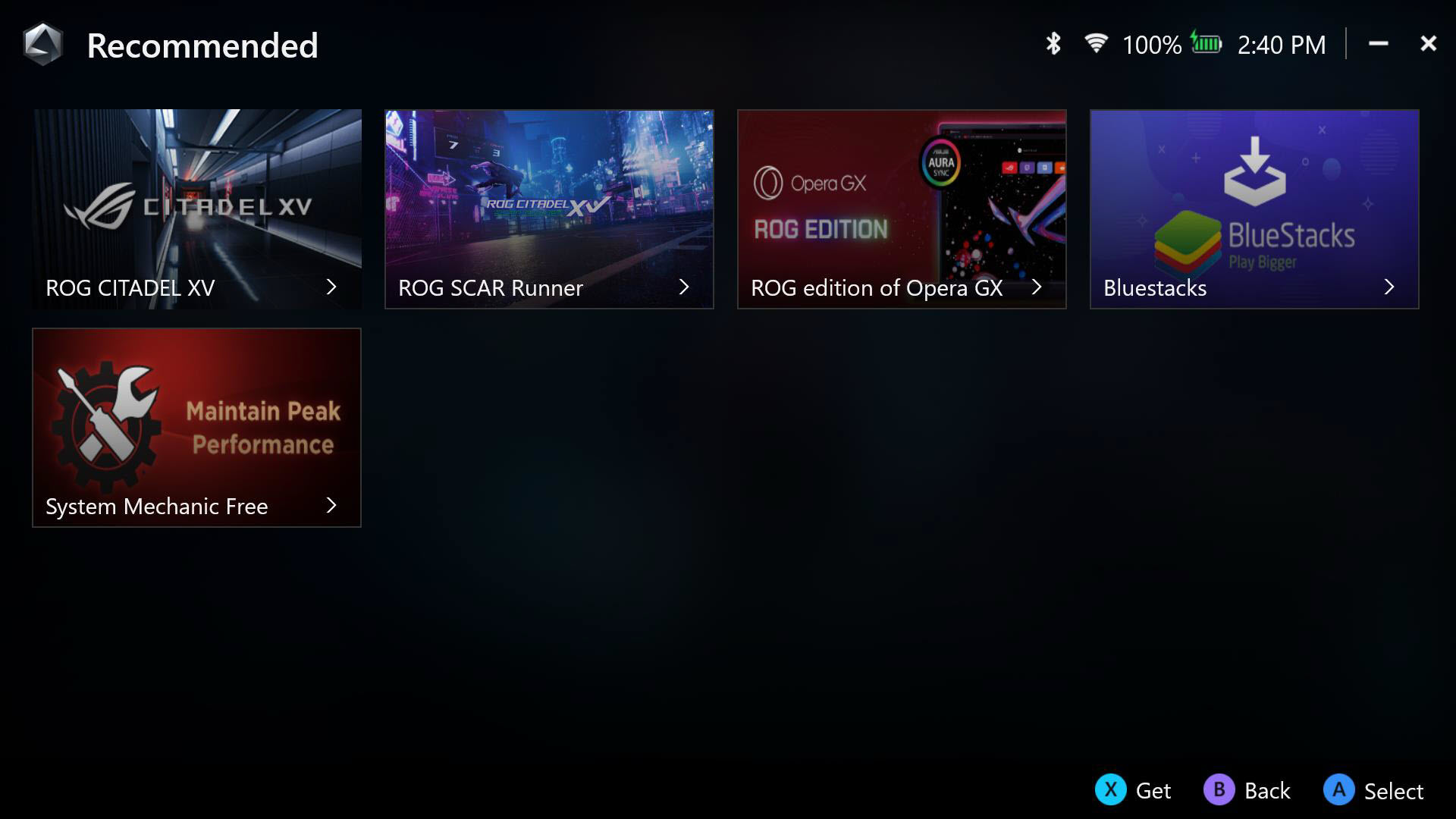
Đổi thưởng
Đăng nhập vào tài khoản thành viên ASUS của bạn để xem lại hồ sơ đổi thưởng.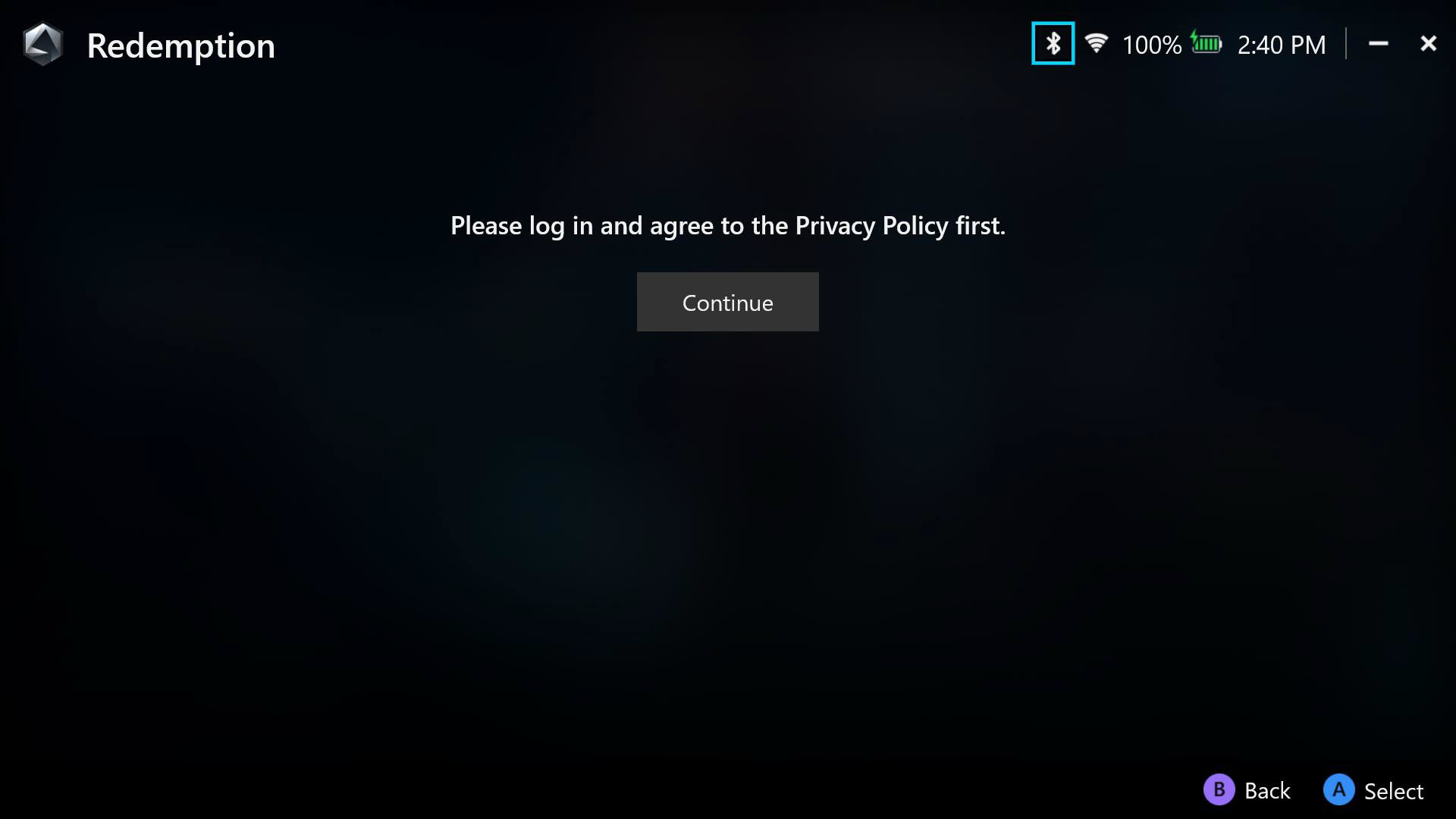
Armoury Crate - Thư viện phương tiện
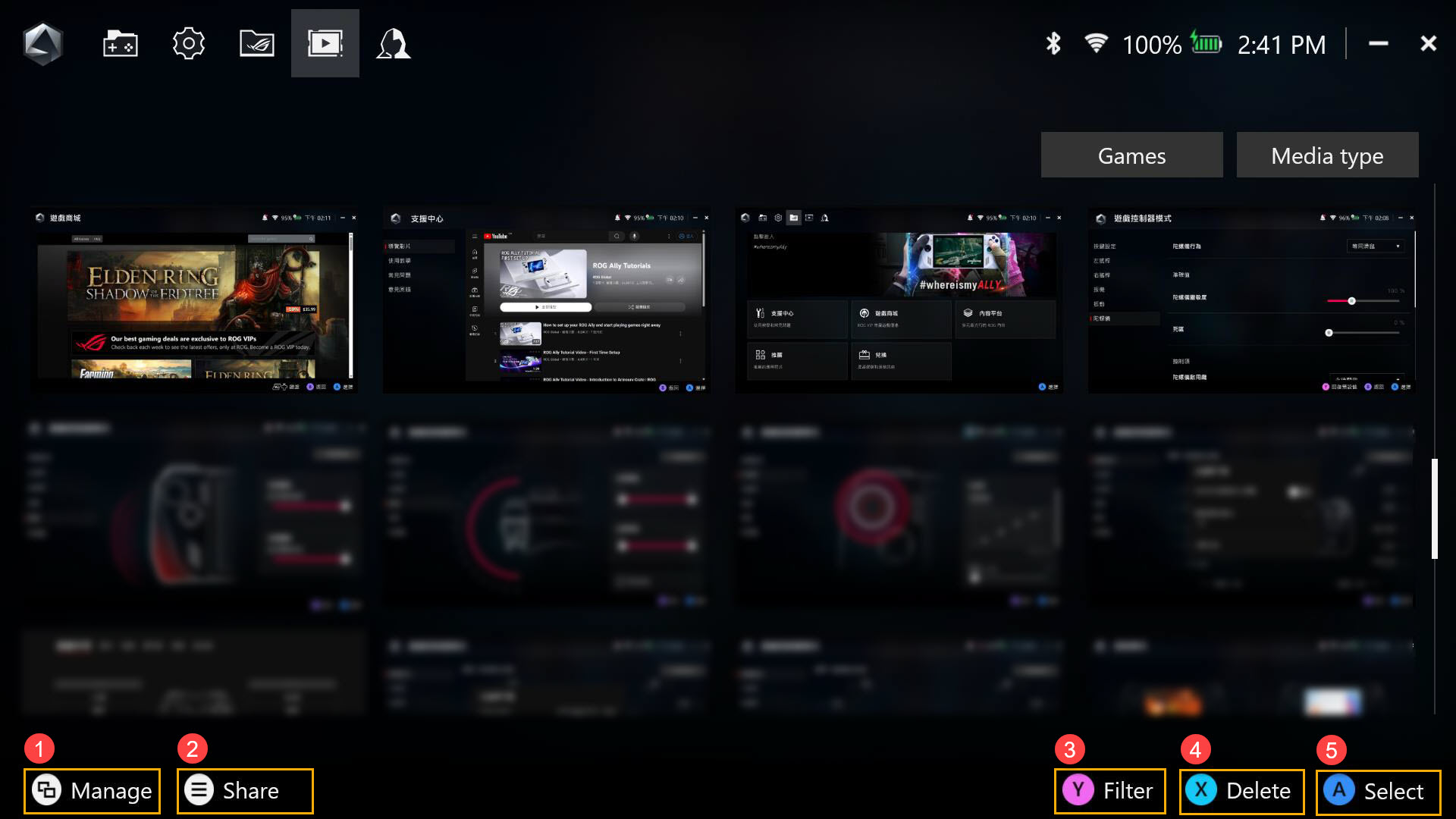
① Quản lý: Để quản lý và di chuyển các tệp ảnh chụp màn hình và ghi màn hình.
② Chia sẻ: Để chia sẻ ảnh chụp màn hình hoặc ghi màn hình trên phương tiện truyền thông xã hội.
③ Bộ lọc: Điều chỉnh bộ lọc của các tệp ảnh chụp màn hình và ghi màn hình.
④ Xóa: Để xóa ảnh chụp màn hình hoặc ghi màn hình khỏi Thư viện phương tiện.
⑤ Chọn: Để chọn ảnh chụp màn hình hoặc ghi màn hình.
Armoury Crate - Trung tâm người dùng
Cổng thông tin đăng nhập cho tài khoản thành viên ASUS của bạn, với quyền truy cập vào Hồ sơ của tôi, Sản phẩm của tôi, Sự kiện đã đăng ký và Thông báo.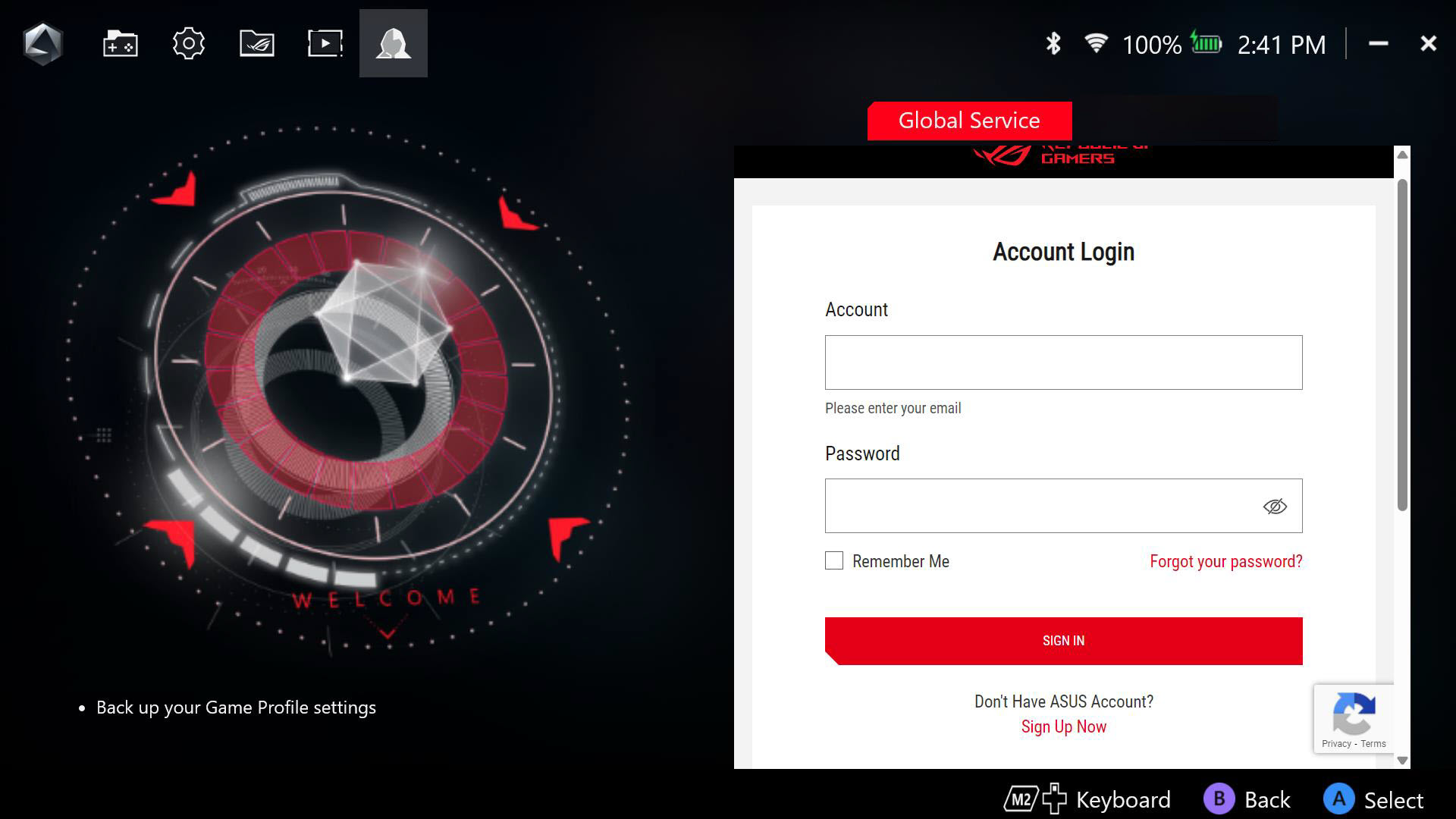
Phím nóng cài sẵn
Phím nóng cài sẵn: Vui lòng tham khảo danh sách phím nóng mặc định của ROG Ally, điều này có thể giúp bạn làm quen với thiết bị một cách nhanh chóng.
Hỏi & Đáp
Câu hỏi 1 : Vùng chết là gì?
Trả lời 1:Vùng chết là khoảng cách mà cần điều khiển của bạn có thể di chuyển trước khi nó được nhận dạng. Vùng chết đánh đổi bằng khả năng phản hồi chậm hơn để tránh các thao tác nhập liệu vô tình.






